
Il est possible de débuter votre bail avec les informations provenant de vos demandes de location. Lorsque votre demande de location est signée et acceptée, il est possible d’ajouter les informations pertinentes du locataire directement dans votre bail.
Tutoriel vidéo à venir
Cliquez sur le bouton « Créer un nouveau bail », situé dans votre tableau de bord « Mes Baux ». Remplissez toutes les sections de votre nouveau bail.
- Section A
a. Information sur le locateur : inscrire vos informations
b. Information sur le locataire : inscrire les informations de votre locataire
i. Un maximum de 4 locataires peut être inscrit au bail
ii. Inscrire l’adresse actuelle du locataire
ATTENTION : le courriel est essentiel pour la demande de signature électronique
- Section B
a. Inscrire les informations du logement loué
i. Adresse
ii. Accessoires et dépendances - Section C
a. Spécifier la durée du bail - Section D
a. Inscrire le montant du loyer et les conditions de paiement - Section E
a. Spécifier les services et conditions
NOTE : Il est possible d’utiliser le modèle des règlements de la CORPIQ et de désélectionner les clauses non pertinentes et d’ajouter facilement de nouvelles clauses. Il est aussi possible de téléverser vos propres règlements.
- Section F
a. Spécifier les détails d’une nouvelle construction ou un changement d’affectation - Section G
a. Spécifier le loyer le plus bas des 12 derniers mois - Section H
a. Préparation à la signature et Caution - Section I
a. Au besoin, inscrire le nom du ou des conjoint(s) - Annexe
a. Remplir les éléments nécessaires de l’annexe - Documents complémentaires
a. Ajouter des documents au bail - Révision
a. Veuillez réviser et vous assurer que toutes les informations sont exactes.
ATTENTION c’est votre dernière chance d’effectuer des modifications.
b. Confirmer votre acceptation des conditions d’utilisation - Production d’un Bail
a. Vérifiez la disponibilité de crédit afin de générer le Bail
b. Il est possible pour vous de recharger vos crédits à cette étape
ATTENTION : Une fois généré il n’est plus possible de faire des modifications et aucun remboursement sera possible. - Faire signer le Bail
a. Il y a deux méthodes de signature pour le bail :
i. La signature manuscrite, une fois votre bail conclu, il est possible d’imprimer ce dernier et nous vous laissons libre d’obtenir les signatures du ou des locataire(s).
ii. La signature électronique, pour vous éviter les allers-retours ou de vous déplacer, nous vous donnons l’opportunité de signer ce dernier électroniquement. Le processus de signature de documents signés numériquement avec la solution de Notarius est conforme et accepté par le Tribunal administratif du logement. - Conclure le Bail : l’étape finale de la production du bail. Cette étape permet de produire le bail final avec toutes les signatures.
Lors de la création d’un bail, celui-ci est sauvegardé automatiquement à chaque modification. Il est donc possible de revenir à votre bail en cours de création à n’importe quel moment.
Il est possible de supprimer un bail avant que celui-ci soit généré. Utilisez l’icône de la petite poubelle en haut à droite de l’écran dans le bail.
Nous avons pris toutes les mesures afin de nous assurer la conformité avec la loi en vigueur lors de la production et la signature de vos baux. Notre formulaire officiel de bail est obtenu directement et autorisé par publication Québec. La signature vérifiée et certifiée par notre partenaire Notarius assure la fiabilité juridique de la signature de votre bail en répondant aux plus hauts standards de l’industrie.
Lorsque vous remplissez la section E du bail, il est possible de sélectionner le modèle de règlements d’immeuble proposé par la CORPIQ ou de téléverser votre propre version. Si vous sélectionnez le modèle proposé, vous pouvez faire des ajustements aux clauses fournies (ex. : retirer la clause buanderie). Il est aussi possible d’ajouter vos propres clauses.
Oui, il est possible de téléverser les documents suivants :
• Règlement d’immeuble
• Règlement de copropriété
• Autre(s) Annexe(s)
• Autre(s) document(s)
Afin d’obtenir votre logo en en-tête, et les emplacements de signatures en pied de page, vous devez téléverser le document en format lettre (8½ x 11). Si votre document est en format légal (8½ x 14) aucun en-tête ni pied de page avec signature ne seront ajoutés.
Attention, il n’est pas possible de téléverser un fichier PDF crypté, signé électroniquement ou protégé par un mot de passe, ce dernier ne sera pas reconnu par notre système.
NOTE : Au besoin, obtenez les signatures requises sur vos documents avant de les téléverser.
Nous acceptons les fichiers au format pdf (non-editable, pas de formulaire acroform actif) ne dépassant pas les 8Mo par document.
Si le document que vous souhaitez téléverser est trop lourd, nous vous recommandons de réduire le volume de ce dernier avant de le téléverser.
De nombreux outils existent sur le marché pour réduire le poids de vos documents. Vous pouvez par exemple utiliser l’outil en ligne I Love pdf.
Lors de l’utilisation de Proprio Location plusieurs courriels sont envoyés par le système. Il est possible que les courriels arrivent dans le dossier des courriels indésirables. SVP, assurez-vous de bien vérifier les dossiers de réception, indésirable et autre dossier SPAM.
Un bail en noir et blanc ne sera jamais invalide. Il est cependant fortement suggéré de l’imprimer en couleur. Le bail sera toujours légal peu importe la couleur, mais l’idée est de respecter l’intention du législateur lorsque certaines parties du bail ont été conçues en couleur et ne seront pas aussi évidentes en noir et blanc.
Si votre bail a été généré, il ne sera pas possible de changer l’adresse courriel inscrite sur le bail.
Cependant vous pourrez changer l’adresse courriel de communication d’un ou de plusieurs signataires qui avaient une adresse courriel au moment de la génération du bail.
Pour cela rien de plus simple :
1. Je vais dans l’outil de gestion du bail
2. J’appuie sur le bouton avec l’icône crayon à gauche juste à côté des adresses courriels des signataires
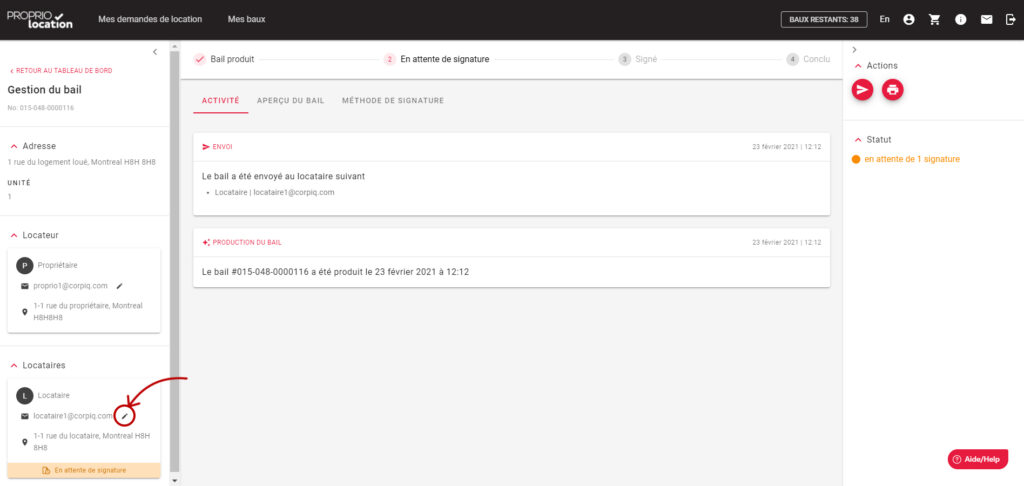
3. Je modifie l’adresse courriel concernée
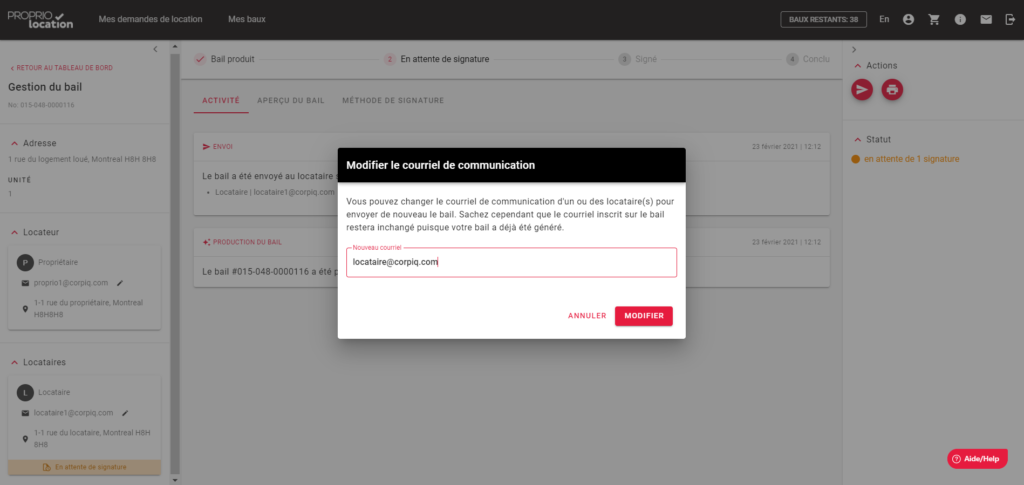
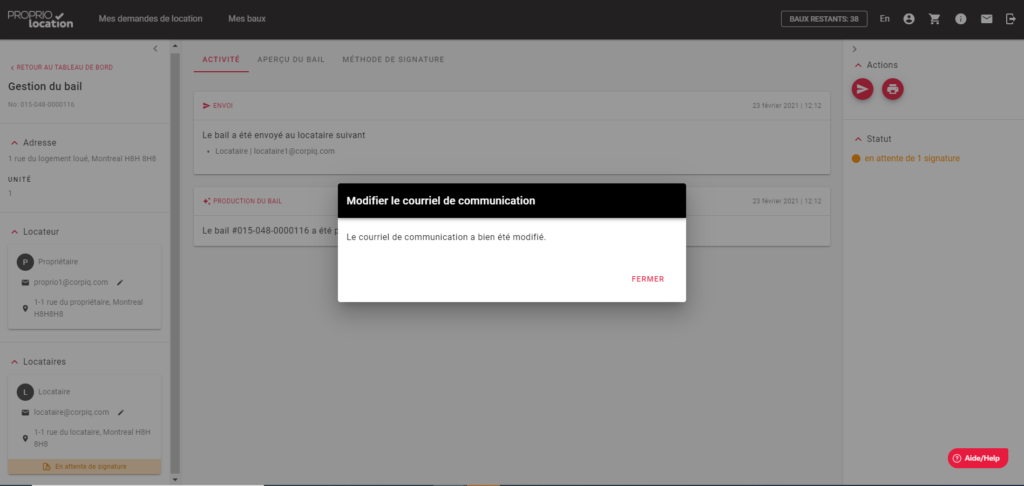
4. J’appuie sur l’icône de l’avion en papier pour renvoyer le bail à la nouvelle adresse de communication
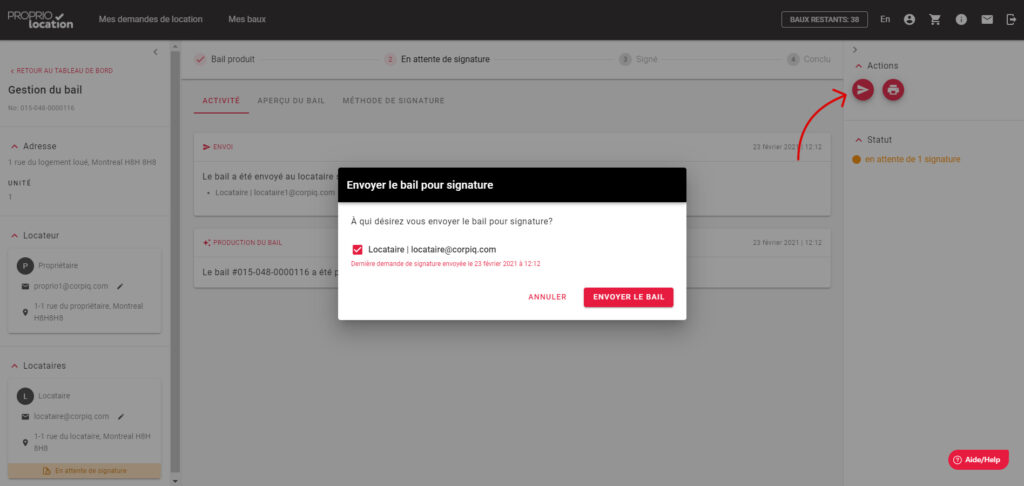
5. Le tour est joué, le signataire recevra le bail à sa nouvelle adresse courriel
Un bail est un contrat entre plusieurs parties. Afin que ce dernier soit valide, il doit être le même pour l’ensemble des signataires.
Pour cela, au moment de la révision de votre bail, nous vous demandons de choisir la langue dans laquelle sera généré le bail.
Votre ou vos locataires recevront donc tous le bail dans la langue que vous aurez choisie au préalable.
Pour enregistrer correctement les informations que vous mettez sur un bail, vous devez disposer d’une connexion internet sinon nous ne pourrons enregistrer vos données pour la production et l’envoi de votre bail.
Afin de pouvoir être en bonne et due forme avec Publications Québec concernant l’usage de leur modèle et ainsi être en légalité auprès du Tribunal administratif du logement, nous devons donc respecter les espaces prévus à cet effet sur le bail.
Pour vous faciliter le processus de remplissage nous vous mettons en évidence le nombre de caractère possible et quelques conseils pour ainsi avoir un affichage optimal sur le bail :

Profitez du moment de la révision de votre bail pour vérifier que tous vos textes apparaissent correctement. Si cela n’est pas le cas, c’est que vous avez surement dépassé le nombre de caractères.
Pour éviter cette situation, nous vous recommandons d’adapter vos contenus pour qu’ils soient le plus court et précis possible.
Si vous voulez gagner un peu de place, certaines contractions peuvent être admises comme par exemple : deux –> 2.
« Le formulaire de bail du Tribunal administratif du logement est obligatoire, depuis le 1er septembre 1996. Il doit être utilisé pour tout nouveau bail de logement, qu’il s’agisse d’une chambre, d’un appartement, d’un appartement en copropriété divise (condominium), d’une maison, etc. »
Lorsque vous souhaitez louer uniquement une chambre à une personne, rien de plus simple.
En remplissant votre bail, à la section B et au niveau de l’adresse du logement loué, vous n’avez qu’à mettre « 1 » pour le nombre de pièces :
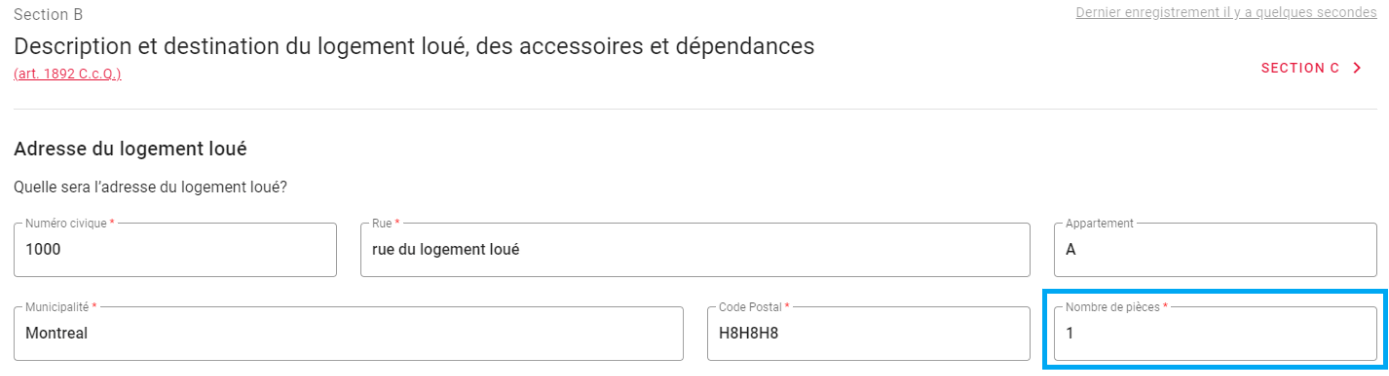
Tout à fait, vous pouvez utiliser uniquement notre solution du bail électronique si vous le désirez sans aucun problème. Si vous n’êtes pas encore inscrit n’attendez plus cliquez ici.
L’avantage d’utiliser la demande de location et l’enquête de prélocation de la CORPIQ est simplement de vous faire gagner plus du temps dans la retranscription des informations lors de la création de votre bail électronique.
En effet vous pouvez lancer un Bail électronique en partant de la demande de location de la CORPIQ ce qui vous permettra de ressaisir uniquement les informations spécifiques au bail que vous n’aurez pas pu remplir dans la demande de location comme par exemple les inclusions au logement, le règlement d’immeuble, les annexes…
En étant membre de la CORPIQ, vous pourrez profiter de tarifs préférentiels lors de l’achat de crédits pour vos baux électroniques :
De 1 à 49 BAUX : Prix unitaire à 4,97$ au lieu de 8,29$
Pack de 50 BAUX : 218,86$ (12% de rabais) soit un prix unitaire à 4,38$
Pack de 100 BAUX : 397,92$ (20% de rabais) soit un prix unitaire à 3,98$
Pack de 250 BAUX : 870,45$ (30% de rabais) soit un prix unitaire à 3,48$
Vous n’êtes pas encore membre de la CORPIQ ? Adhérez dès maintenant pour profiter de l’ensemble de nos avantages! Cliquez ici pour découvrir tous les bénéfices d’être membre de la CORPIQ.
Oui tout à fait, vous pouvez utiliser le Bail électronique pour la location de logements à loyer modique. Un bail électronique est un contrat entre vous, le locateur et les locataires. Nous vous recommandons même de réaliser un bail en tout temps afin de vous protéger de potentiels problèmes avec votre ou vos locataire(s) notamment si vous devez être amener à aller au Tribunal administratif du logement.
Oui bien sûr, lorsque vous acheter un crédit pour le Bail électronique cela comprend l’achat du bail auprès de publication Québec ainsi que la signature numérique via notre partenaire Notarius.
Il est important de considérer la charte des droits et libertés et autres lois de votre juridiction lors de la formulation de vos clauses de règlement. Vous pouvez consulter la charte en cliquant ici.
Avant de générer votre bail, nous vous recommandons de prendre contact avec votre ou vos locataire(s) afin d’échanger sur les derniers points potentiellement que vous n’aurez pu voir avec lui/eux au préalable.
Vous pouvez intégrer un formulaire d’autorisation au paiement préautorisé ou autres documents que vous souhaitez joindre dans la section « Documents complémentaires » dans les « Autres documents » :
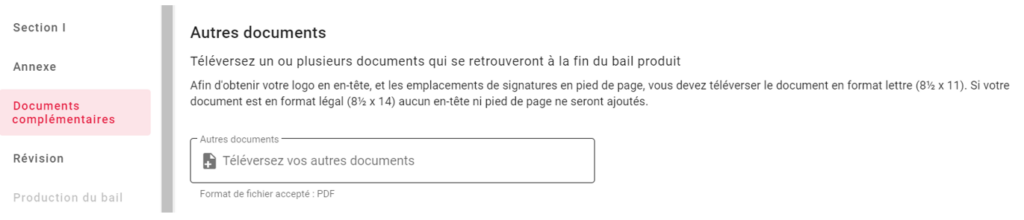
Dès lors que vous commencez un bail électronique, ce dernier est conservé sur nos serveurs, quel que soit son statut (en production, demandes de signature à envoyer, en attente de signatures, à conclure, conclu).
Les baux électroniques sont conservés en tout temps sur nos serveurs à moins que vous décidiez de le supprimer de votre propre action.
Oui, sans problème. Vous pouvez ajouter les annexes dédiées aux animaux dans la section « Documents complémentaires ». Ajoutez ensuite votre annexe dédiée aux animaux dans « Autres Annexes ». Nous vous recommandons de téléverser le document PDF en format lettre (8½ x 11), afin d’obtenir votre logo en en-tête, et les emplacements de signatures en pied de page.
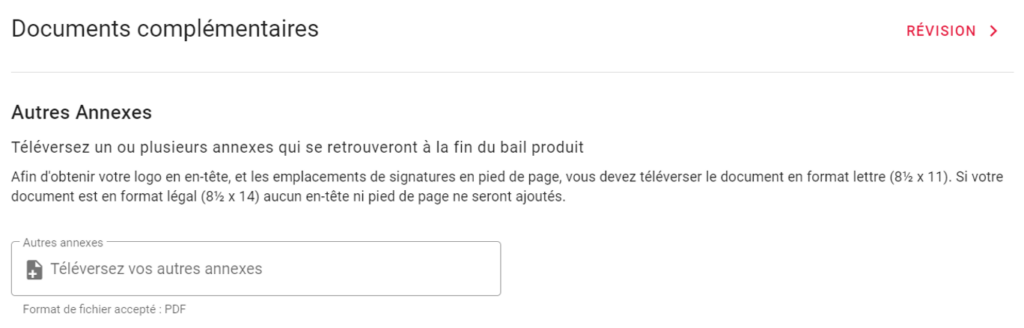
Remarque : Si votre document est en format légal (8½ x 14) aucun en-tête ni de pied de page ne seront ajoutés.
Il peut arriver que vous vous trompiez dans l’écriture d’une adresse courriel au moment de la production de votre bail, ce qui vous bloque pour envoyer ce dernier en signature.
Pour remédier à cette problématique, vous pouvez modifier l’adresse de communication pour l’envoi de votre bail en allant dans le tableau de bord de votre bail (volet gauche) puis en utilisant l’icône du crayon à côté du courriel que vous souhaitez modifier.
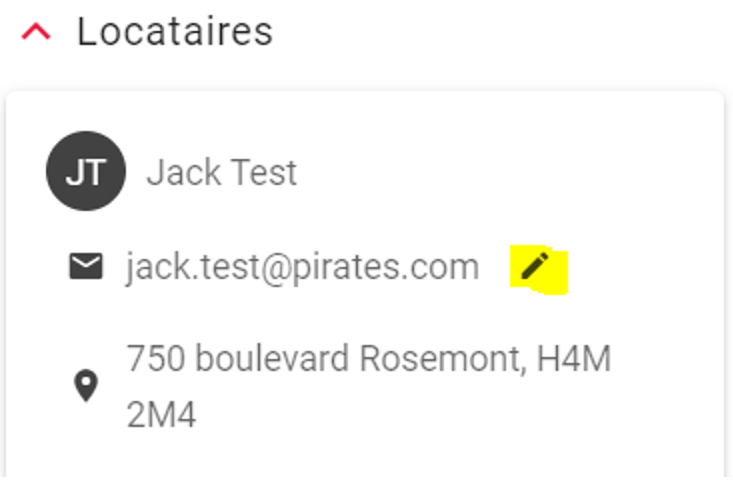
Une fenêtre surgissante (pop up) s’ouvrira pour modifier le courriel de communication :
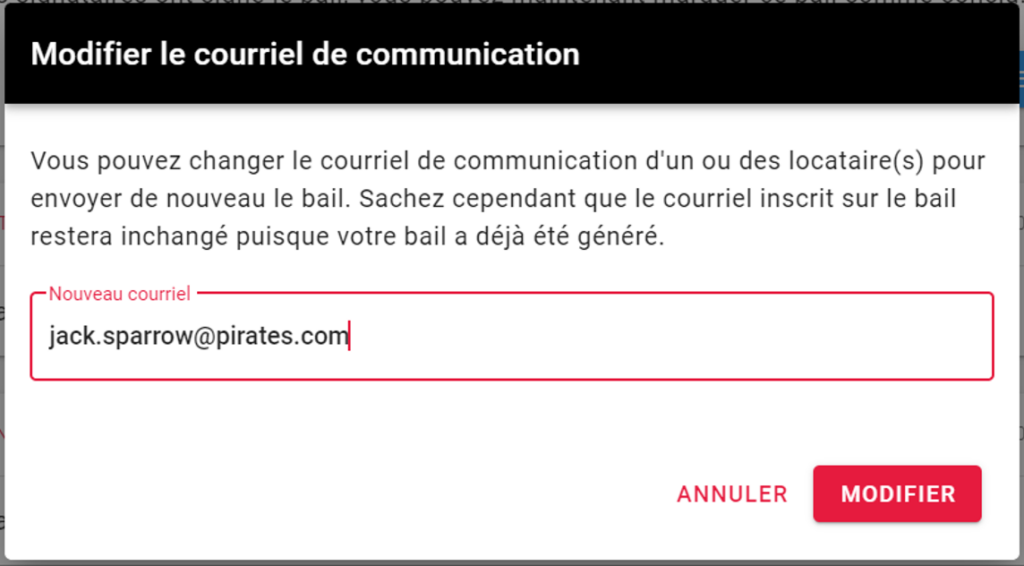
Vous pourrez ainsi envoyer votre bail à l’adresse courriel modifiée :
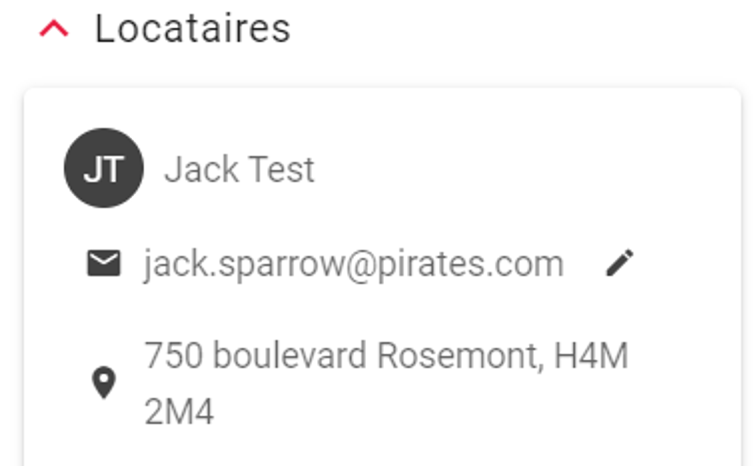
Cliquez simplement sur l’icône de l’avion en papier (volet en haut à droite) pour envoyer ou renvoyer le bail :
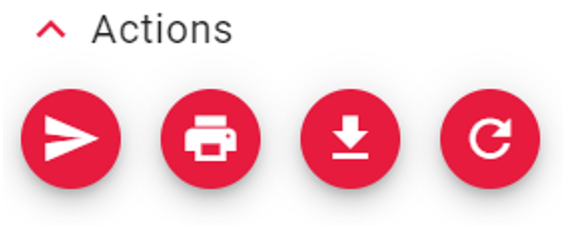
Attention, cette action modifie uniquement l’adresse courriel de communication pour envoyer le bail. L’adresse initialement mise dans le bail restera la même en tout temps puisque le bail étant un contrat, une fois produit, ce dernier ne peut être modifiable.
Veuillez trouver ci-dessous l’ensemble des explications concernant les statuts de temporalité d’une demande de location :
En cours :
– Votre demande est en cours de création, si au bout de 2 jours votre demande est toujours en cours, cette dernière sera classée automatiquement dans les demandes de locations expirées. Si vous souhaitez restaurer cette demande en cours, vous pourrez la restaurer via l’onglet expiré pendant 14 jours.
– Si vous décidez de supprimer une demande en cours cette dernière se retrouvera automatiquement dans l’historique de vos demandes.
Signée :
– Vous retrouvez l’ensemble de vos demandes qui ont été signées où vous pouvez consulter la demande de location en PDF avec l’entièreté des informations.
– Vous pourrez lancer une enquête de crédit durant une période de 14 jours après la signature de la demande de location. Dépassé cette période de 14 jours, votre demande de location sera automatiquement classée dans les demandes de location expirée.
– Si vous décidez de supprimer une demande signée, cette dernière se retrouvera automatiquement dans l’historique de vos demandes.
Expirée :
– Vous retrouvez ici toutes les demandes qui ont été expirées, après 14 jours chacune des demandes sera classée dans l’historique.
– Prenez note, concernant des demandes qui étaient en cours ou signées, vous aurez la possibilité de les restaurer pendant une courte période au besoin.
– Si vous décidez de supprimer une demande expirée, cette dernière se retrouvera automatiquement dans l’historique de vos demandes.
Historique :
– Vous retrouvez vos anciennes demandes de location sans aucune donnée sensible pour des raisons de confidentialité et vous n’aurez plus la possibilité de consulter le PDF de la demande location.
– Vous pourrez y voir uniquement l’adresse du logement, le nom du candidat, l’adresse courriel du candidat et quand la demande de location a été créée.
– Vous avez la possibilité de supprimer définitivement une demande de location, cette dernière disparaitra totalement de votre historique.
Il est très rare que les futurs locataires et endosseurs ne reçoivent pas nos courriels!
Demandez-lui de s’assurer que la personne a bien vérifié ses courriels indésirables.
Vous avez également la possibilité de renvoyer une copie de ce bail à cette même adresse courriel, mais aussi changer l’adresse courriel de communication de votre destinataire en allant directement dans votre tableau de bord de votre bail.
Pour envoyer une copie, cliquez simplement sur l’icône de l’avion en papier en haut à droite de l’écran :
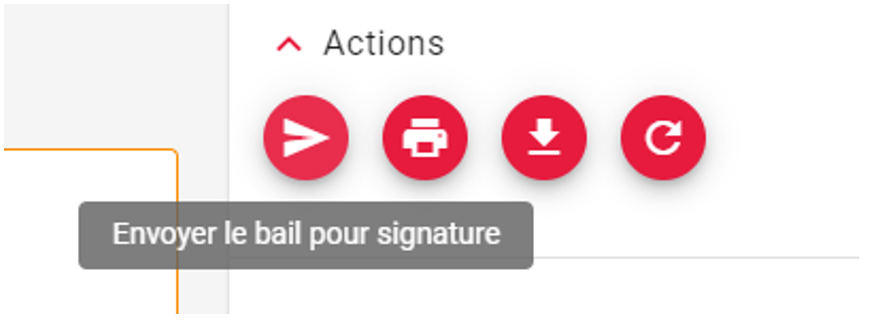
Pour changer l’adresse courriel de communication, allez sur le volet droit des parties prenantes du bail et cliquez sur l’icône du crayon. Suivez les instructions puis envoyer de nouveau le bail à cette nouvelle adresse de communication :
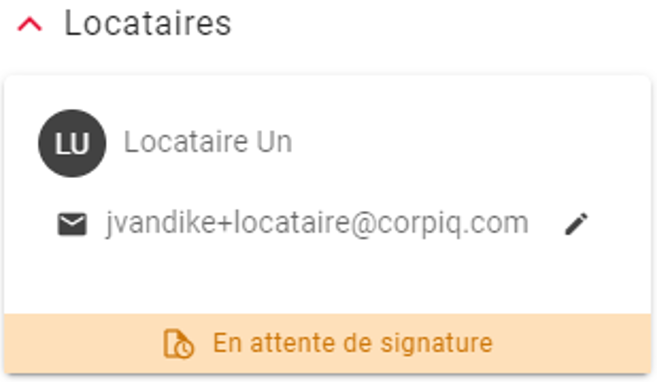
Vous avez l’habitude de mettre les mêmes informations d’un bail à un autre (adresse du locateur, ou les conditions du mode de paiement, etc.), d’un règlement d’immeuble ou dans une annexe. Ne perdez plus de temps à repartir de zéro avec la création de gabarits. Sachez que vous pourrez modifier vos modèles comme bon vous semble!
Pour créer un nouveau gabarit allez dans l’onglet « Mes Baux » puis cliquez sur le sous-onglet « Gabarits », pour finir cliquez sur le bouton « + » à droite :

Une fenêtre surgissante (pop-up) apparaitra où vous commencerez par nommer votre gabarit de bail :
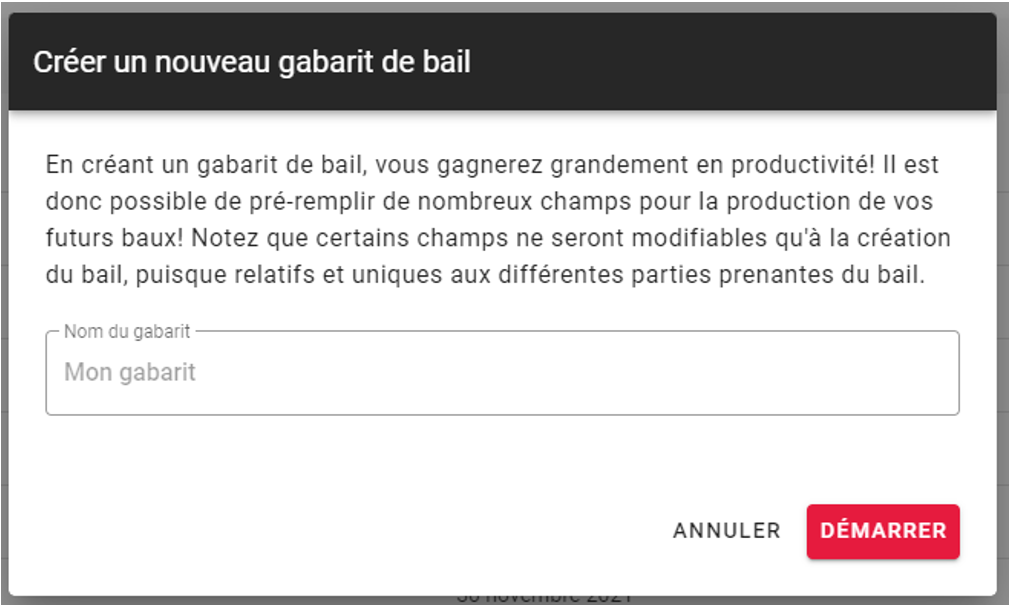
Une fois votre gabarit nommé, remplissez les différentes informations des sections que vous souhaitez voir apparaitre dans votre gabarit. Les informations se sauvegardent au fur et à mesure.
Pour information, les sections avec de l’information changeant d’un bail à l’autre seront dans des champs grisés pour vous éviter toute confusion.
Vous pouvez aller jusqu’à la révision de votre gabarit pour vérifier une dernière fois que les informations de votre gabarit apparaissent bien.
Une fois votre vérification effectuée vous pouvez retourner sur l’onglet « Mes Baux » et commencer à utiliser votre gabarit en créant un nouveau bail et en sélectionnant le gabarit que vous souhaitez :
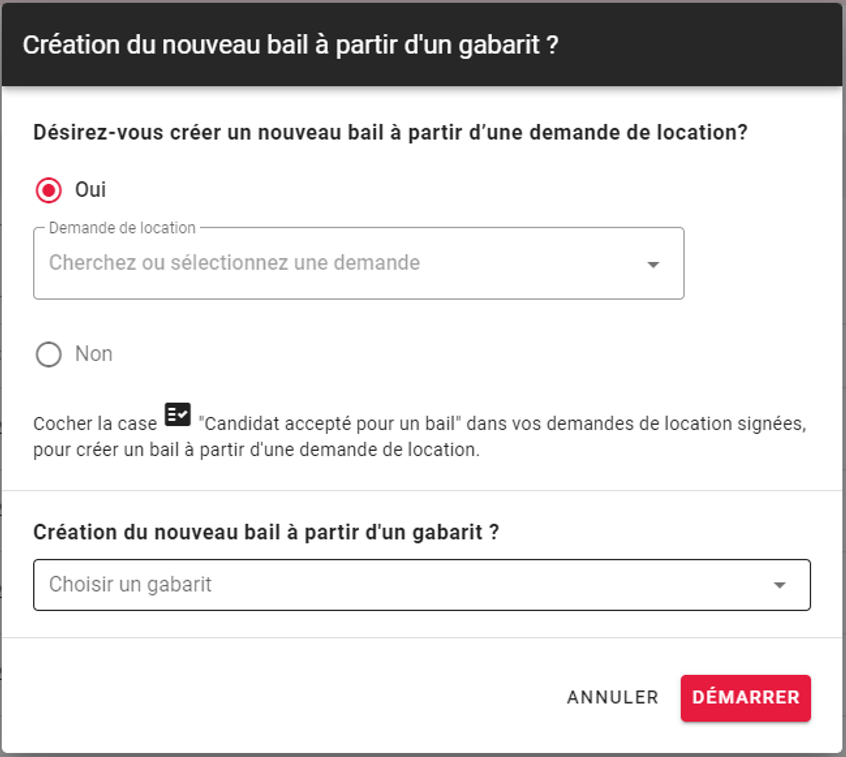
Tout comme les gabarits de baux, sauvez du temps avec la création de nouveaux modèles directement dans votre onglet « Mes baux », puis aller en bas de page dans la section « Mes modèles ».
Selon si vous souhaitez créer un gabarit de règlement ou d’annexe, il faudrait simplement sélectionner le sous-onglet « règlements » ou « annexes » puis appuyer sur le bouton « + » à droite pour commencer un nouveau gabarit de l’un de ces modèles :

Pour la création d’un règlement d’immeuble, vous pouvez même débuter à partir du modèle de la CORPIQ et ajouter ensuite vos propres clauses en toute liberté au lieu de partir de zéro!
Pour modifier l’un de vos gabarits, rien de plus simple. Allez dans l’onglet « Mes baux » puis sélectionnez le gabarit que vous souhaitez modifier. Cliquez sur les 3 petits points pour modifier ce dernier.
Exemple avec la modification d’un gabarit de bail :
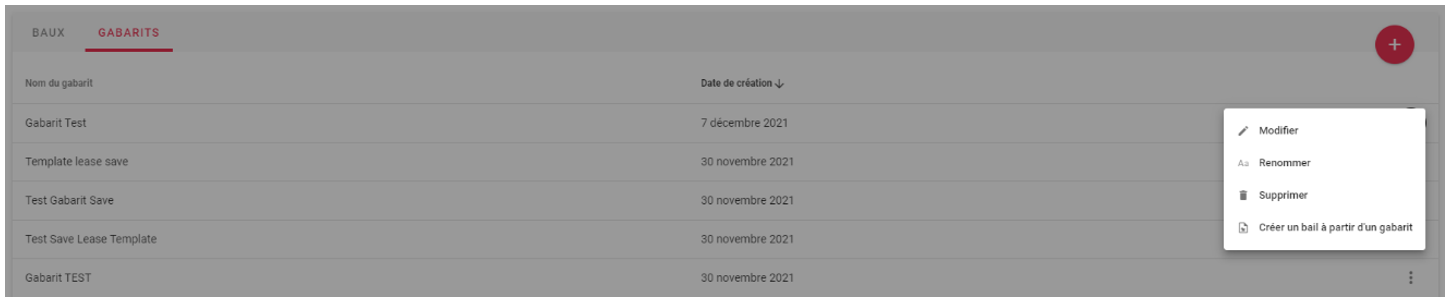
Pour les modèles de règlements et d’annexe, c’est exactement le même principe.
Félicitations! Vous avez créé un nouveau gabarit, mais comment l’utiliser ?
Vous avez deux possibilités! La première est de cliquer sur les trois petits points du gabarit que vous souhaitez utiliser, puis cliquer sur « Créer un bail à partir d’un gabarit » :

La seconde possibilité est de cliquer directement sur le bouton « + » de « Baux », lorsque la fenêtre surgissante (pop-up) apparaitra vous aurez juste à choisir le gabarit que vous souhaitez utiliser pour commencer un nouveau bail :
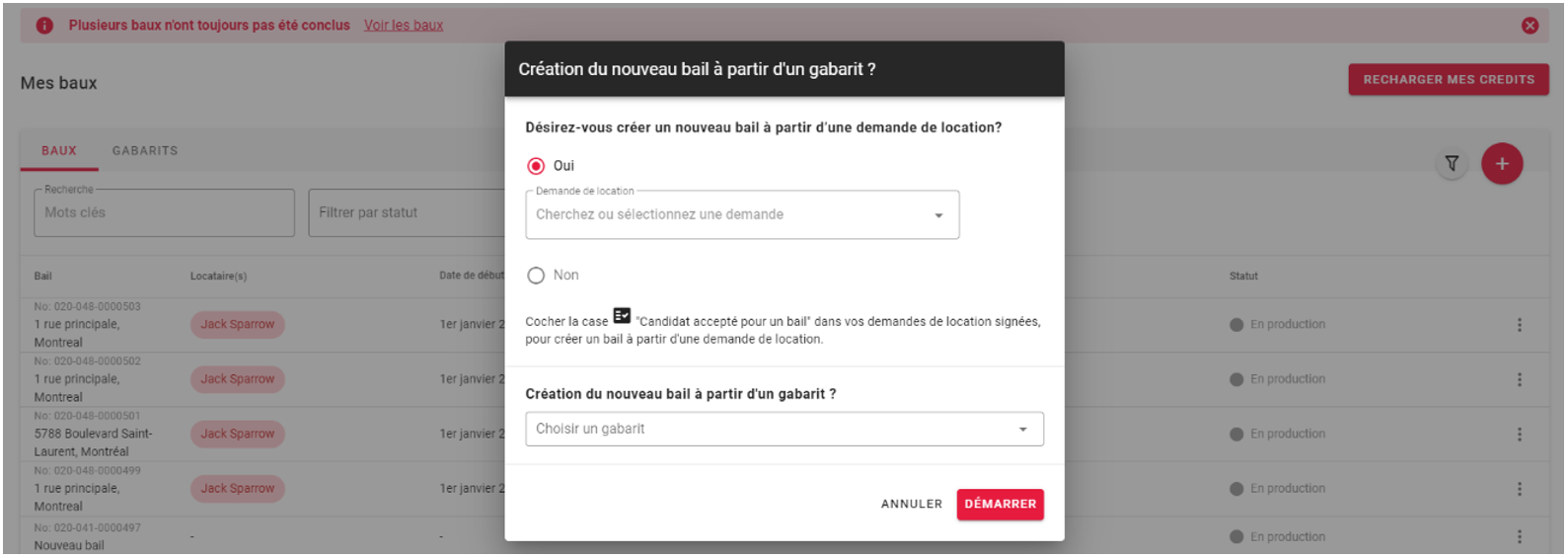
Pour utiliser un modèle de règlement d’immeuble ou d’annexe, c’est très simple.
Pour les règlements d’immeuble, allez à la section E puis appuyez sur le bouton « Modifier les règlements » ensuite sélectionnez le modèle personnalisé que vous souhaitez :
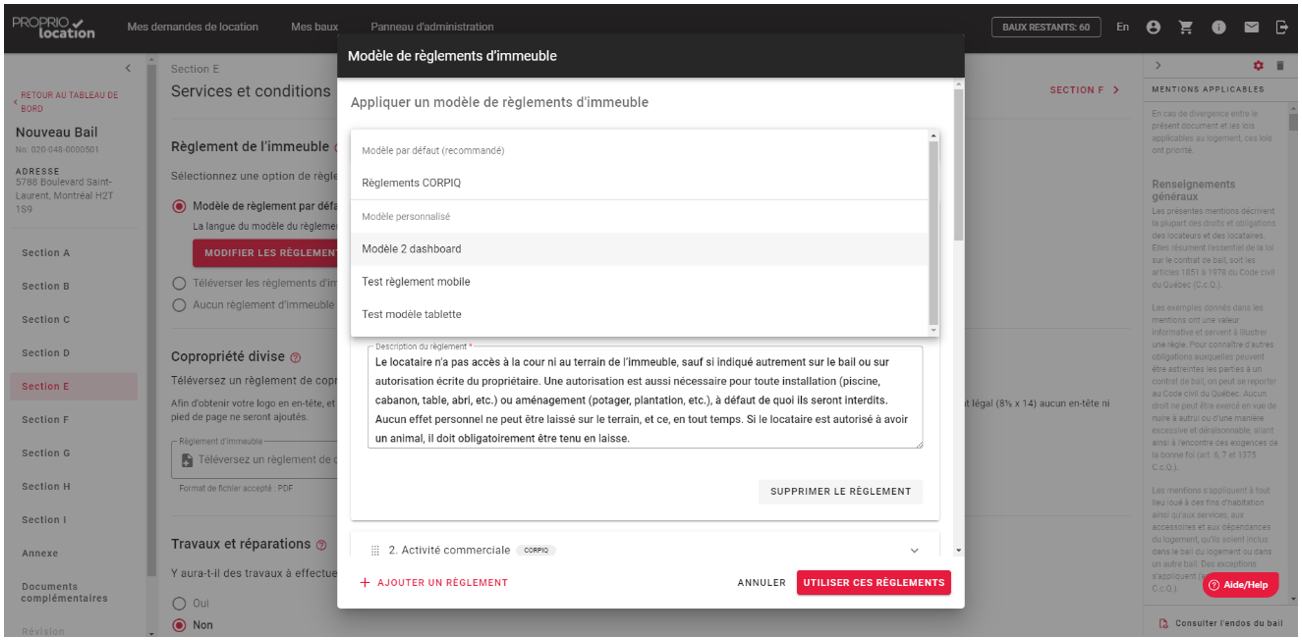
Pour les annexes, c’est exactement le même principe. Allez dans la section « Annexe » puis cliquer sur « Modifier les annexes ». Ensuite, sélectionnez le modèle d’annexe que vous souhaitez utiliser et le tour est joué!
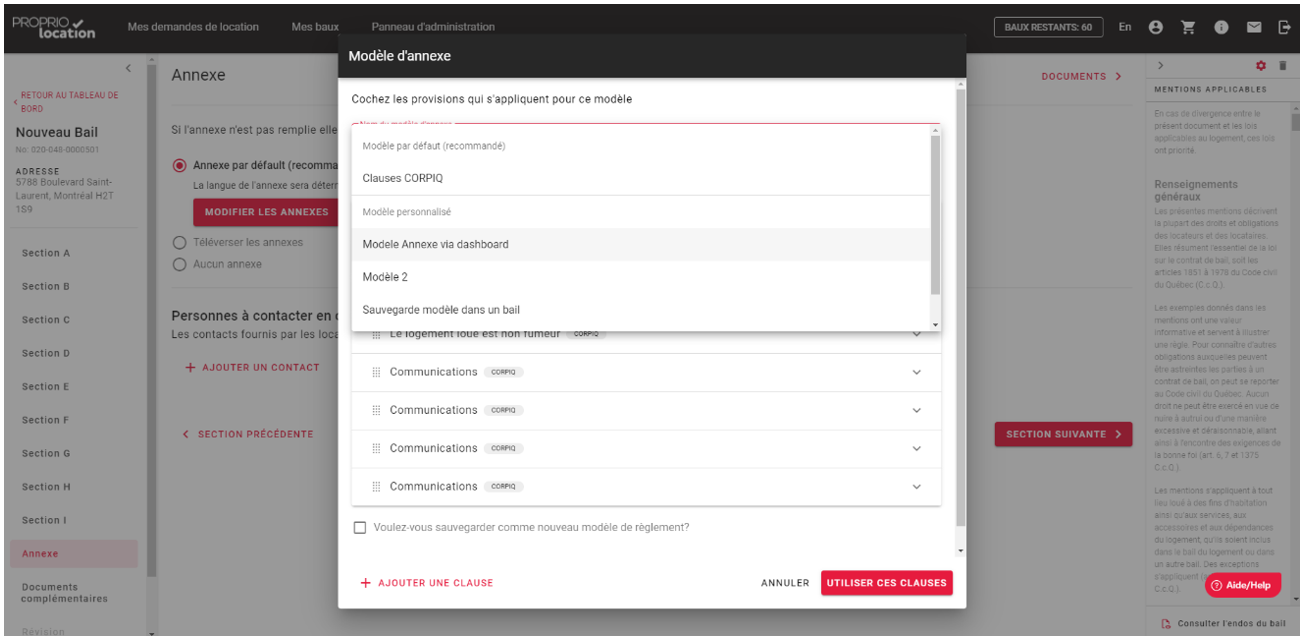
Envie de faire un petit nettoyage? Plusieurs possibilités s’offrent à vous.
Si vous êtes à l’intérieur d’un bail en cours de création, utilisez l’icône de la corbeille située en haut à droite de l’écran dans le bail :
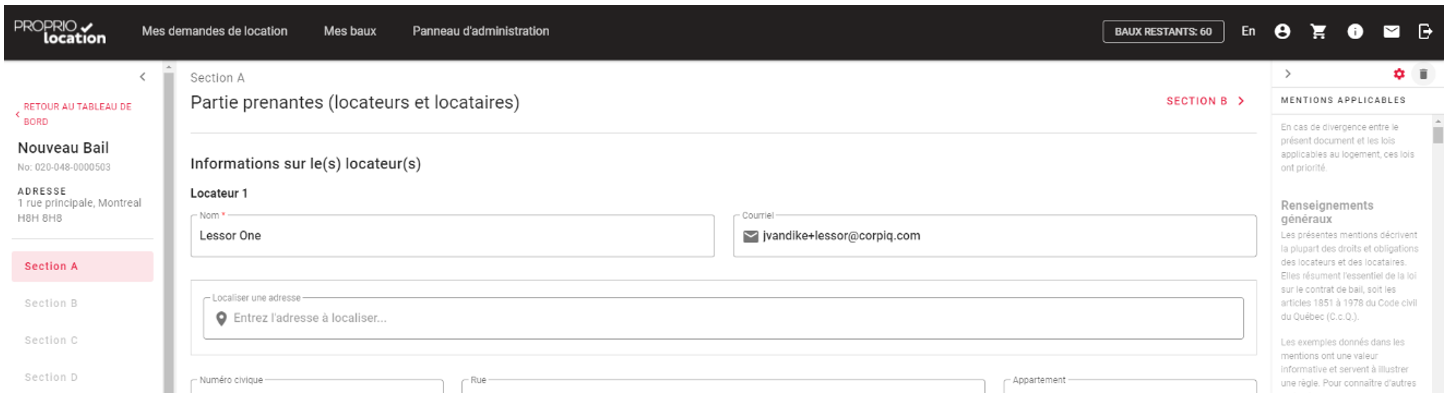
Autre possibilité quand vous êtes dans l’onglet « Mes baux ». Dans la section de droite de chaque bail de votre liste vous verrez 3 petits points. En cliquant ces 3 points et vous aurez la possibilité de supprimer ce dernier, quel que soit son statut :

Une fois que vous aurez appuyé sur « supprimer », vous aurez un message de confirmation pour la suppression du bail que vous aurez souhaité :
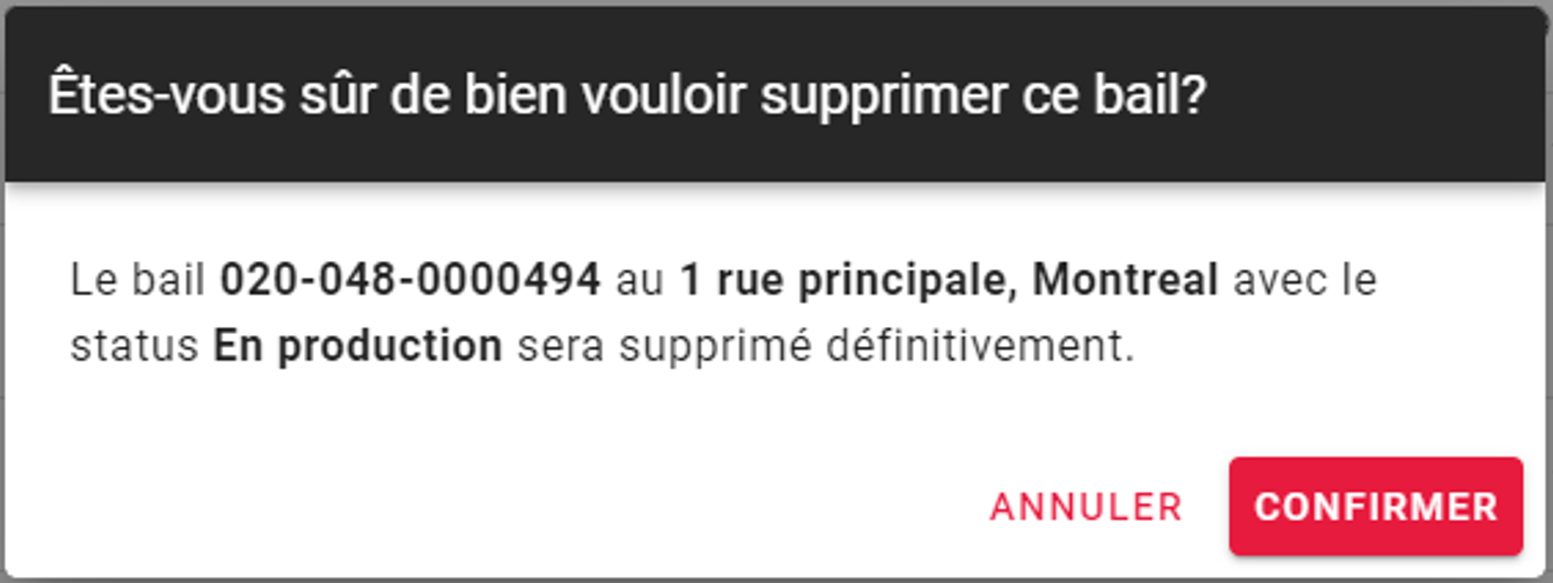
Sachez que c’est exactement le même principe pour supprimer un gabarit de bail, règlement ou d’annexe.
Plusieurs possibilités s’offrent à vous pour chercher facilement un bail sur l’application.
Grâce à la barre de recherche, vous pouvez effectuer une recherche par ID de bail à l’aide des noms de locataire ou à partir de l’adresse du logement.

Aussi, vous avez la possibilité de filtrer vos baux suivant leur statut (bail en production, en attente de signature, demande de signature envoyée, à conclure, et conclu).
Vous avez la possibilité d’ajouter votre logo personnel ou commercial dans votre profil, ce dernier se retrouvera dans votre demande de location ainsi que sur votre règlement d’immeuble, de copropriété, annexes et autre(s) document(s) lors de la configuration de votre bail.
La taille recommandée pour votre logo est : 120 x 80 pixels
Pour bien faire apparaitre le logo sur vos documents, assurez-vous que ces derniers aient une dimension de 8½ x 11 lors de leur importation.
Exemple dans la demande de location (en haut à droite) :
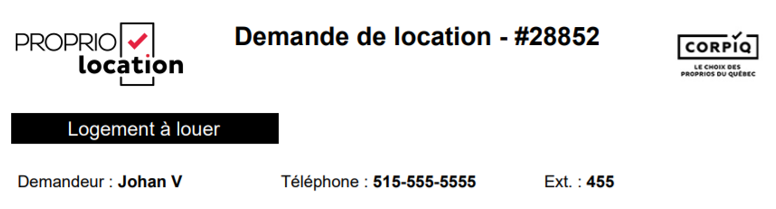
Exemple pour le règlement d’immeuble (en haut à gauche) :
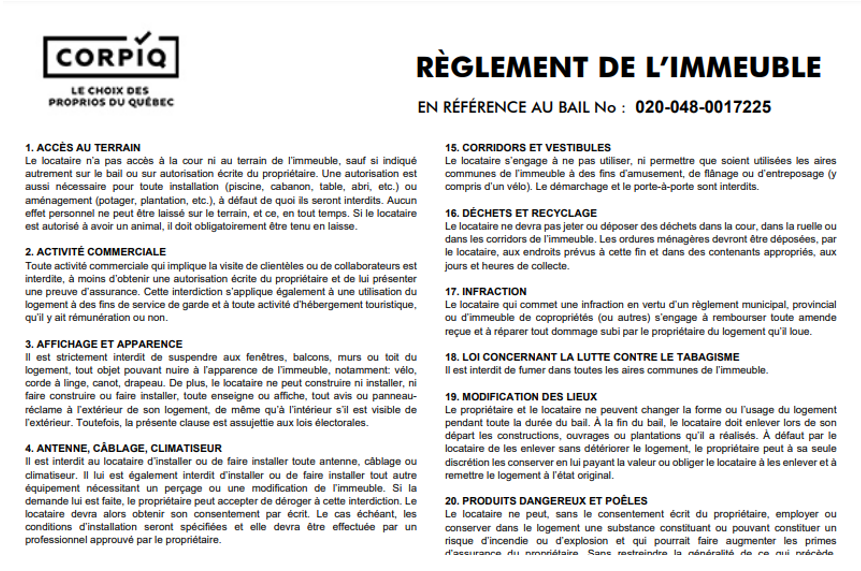
Exemple pour l’annexe (en haut à gauche) :
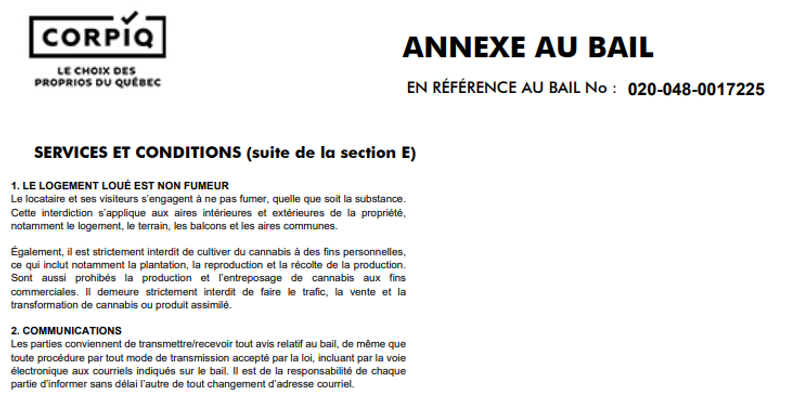
Lors du remplissage de votre bail, nous vous donnons la possibilité d’importer votre propre règlement d’immeuble (section E) et d’annexe (section Annexe) en 8½ x 11. Au moment de la révision de votre bail, vous verrez que nous ajoutons automatiquement un espace pour permettre à vos futurs locataires de signer électroniquement ces documents en même temps que le bail ce qui vous permettra de gagner du temps en évitant les allers-retours avec vos futurs locataires.
Exemple pour le règlement d’immeuble :
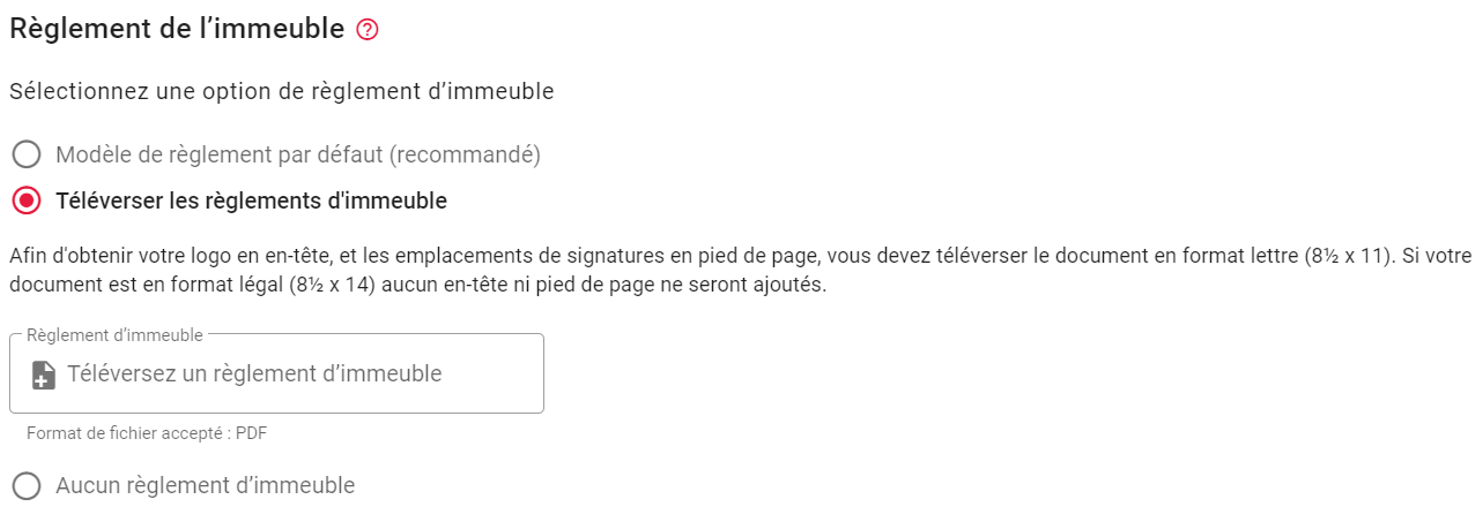
Exemple pour l’annexe :
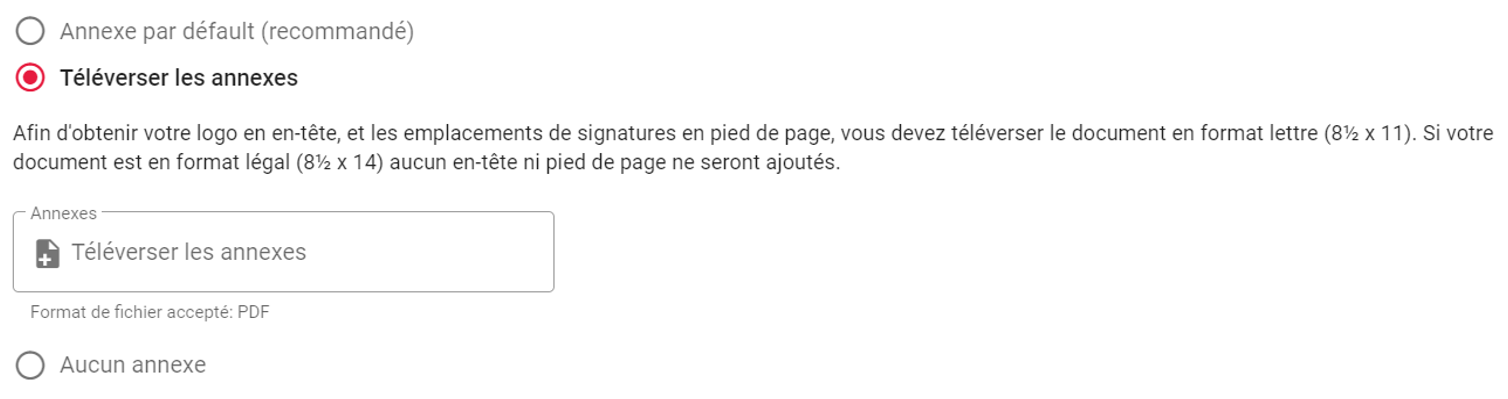
Le Bail électronique vous donne la possibilité d’ajouter plusieurs contacts d’urgence. Vous pouvez ajouter jusqu’à 2 contacts d’urgence par locataire et intégrer le lien de parenté avec tel ou tel locataire.
Exemple si vous avez 4 locataires, vous pourrez ajouter jusqu’à 8 contacts d’urgence.
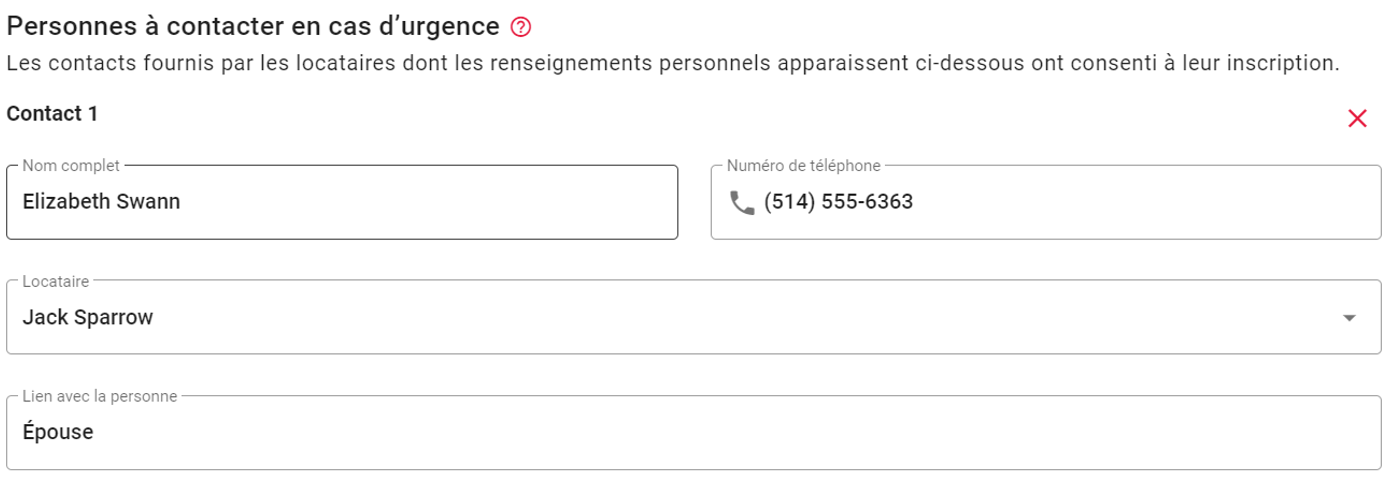
Vous avez maintenant la possibilité d’avoir un rapport d’activité téléchargeable en format PDF pour répertorier toutes les activités qui ont eu lieu, de l’envoi à la signature finale du bail.
Vous pouvez le retrouver dans le volet droit lorsque vous vous trouvez dans le tableau de bord d’un bail au niveau de la section Rapports.
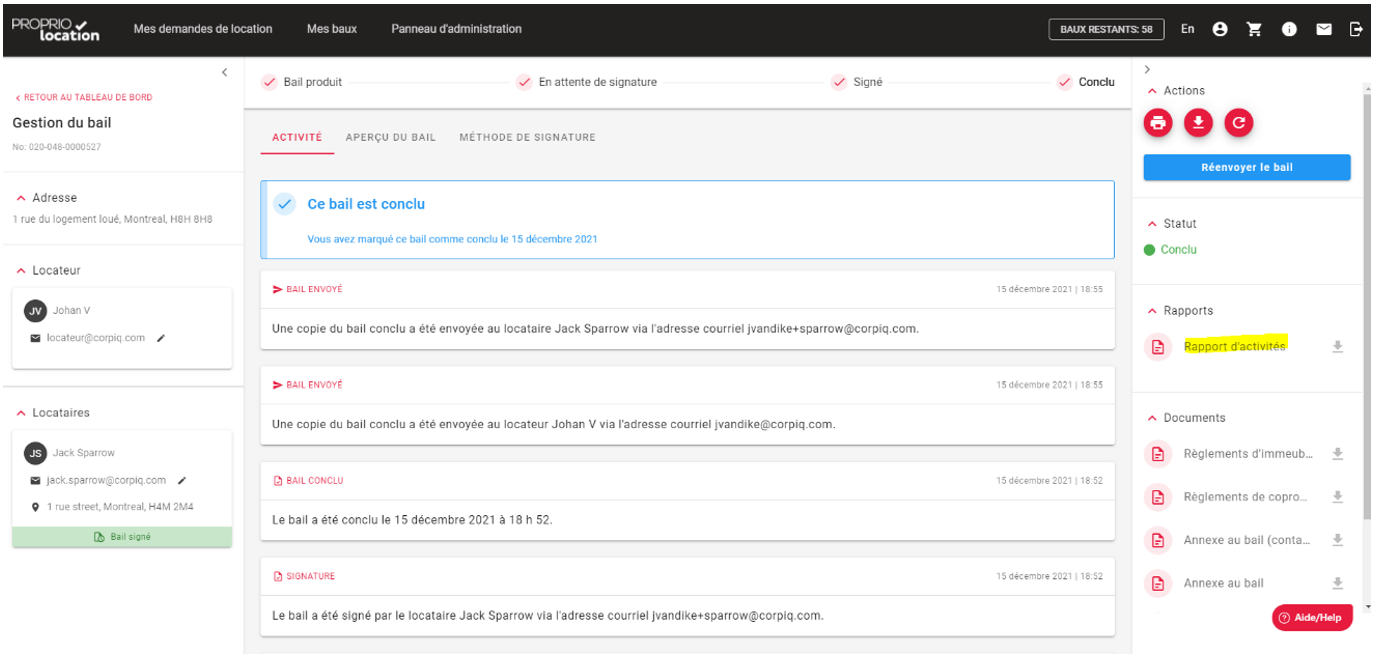
Une fois le bail signé, vous pouvez envoyer le bail signé à un contact tiers. Pour cela, cliquez en haut à droite sur le bouton bleu « Réenvoyer le bail » :
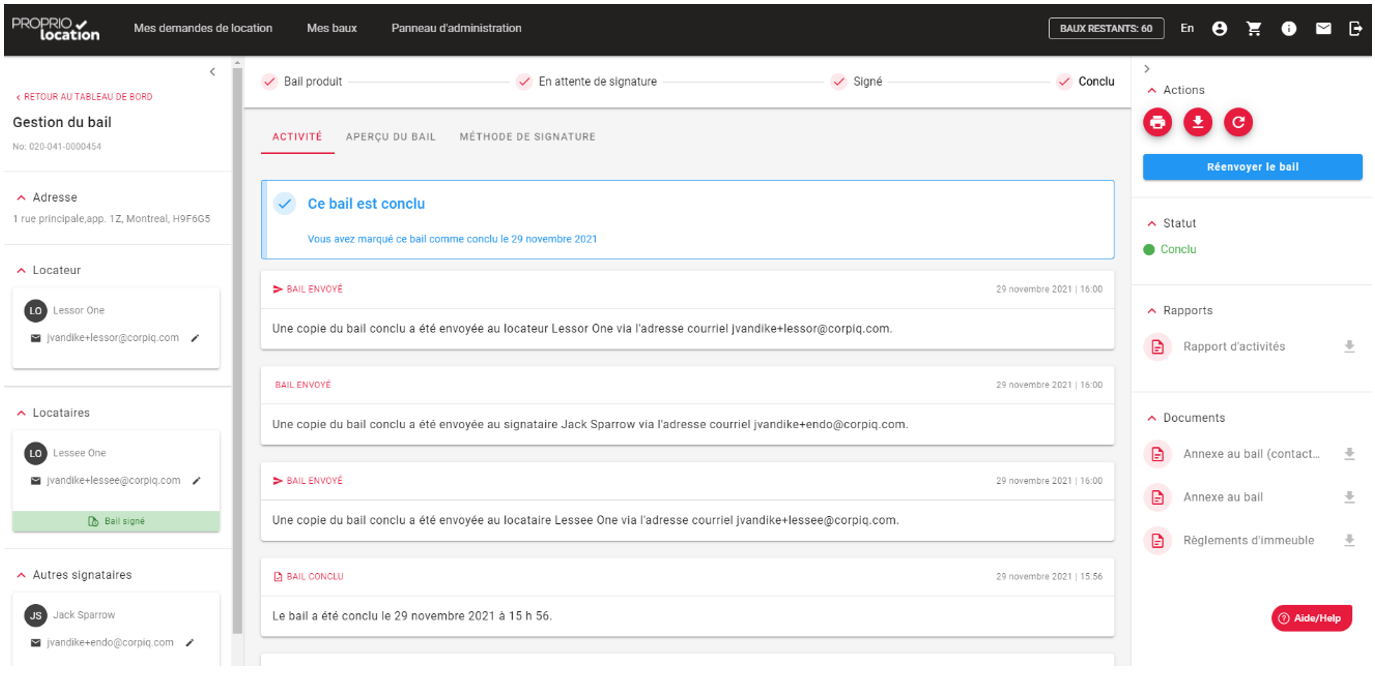
Une fois la fenêtre surgissante (pop-up) apparue, appuyez sur ‘’Ajouter un destinataire’’ :
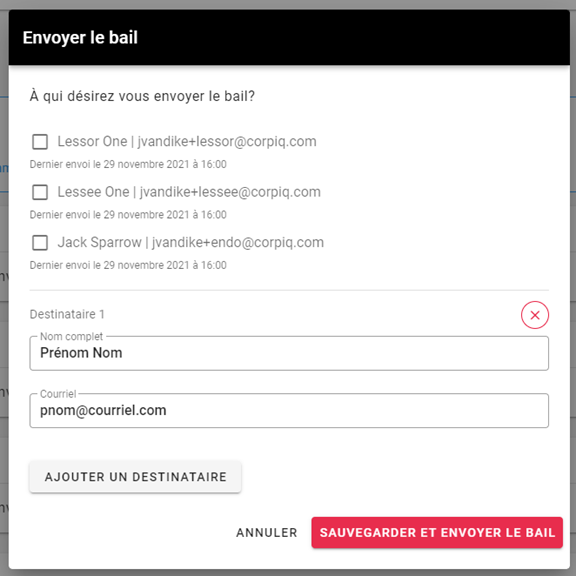
Inscrivez le nom complet du destinataire ainsi que son courriel puis cliquez sur « Sauvegarder et envoyer le bail ». Si vous voulez en profiter pour renvoyer le bail à des destinataires existants vous avez simplement à cocher le ou les contacts existants à qui vous souhaitez le renvoyer.
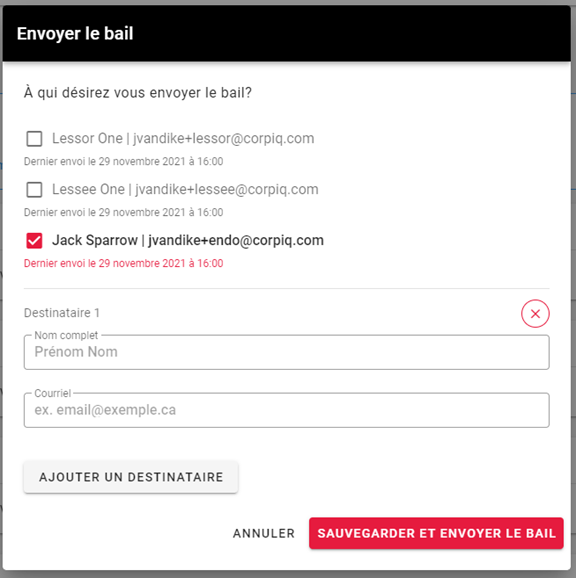
À chaque fois qu’une activité évolue sur un bail, vous recevez un courriel pour vous informer.
Aussi, quand vous êtes dans l’onglet « Mes baux » sur l’application, il se peut que vous receviez des alertes de ce type :
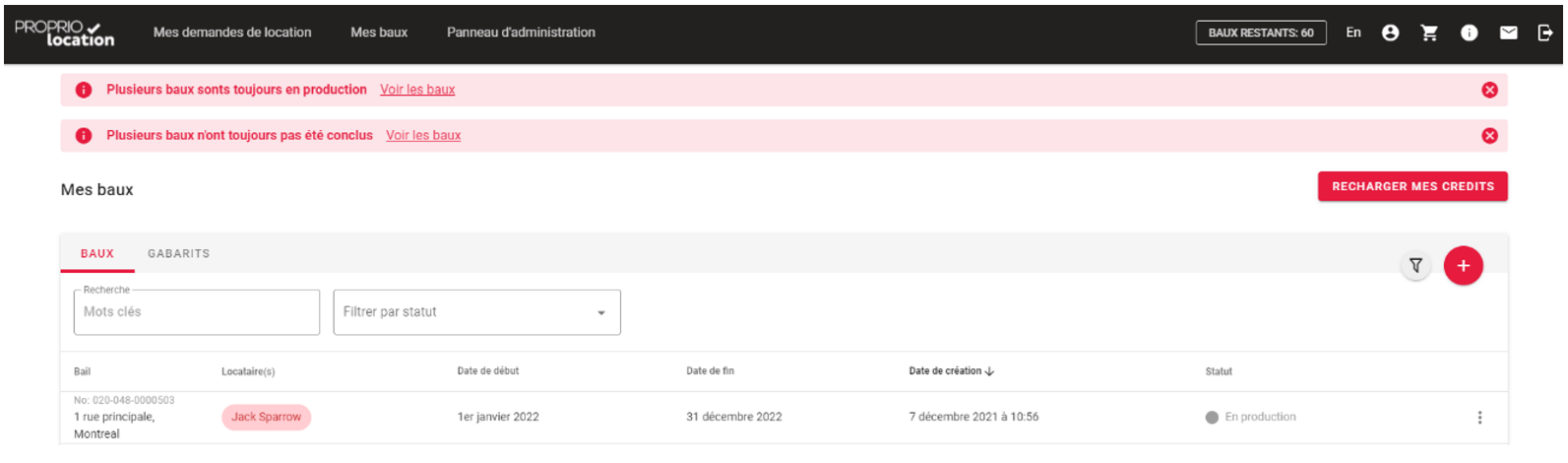
En effet, après une période, lorsque vos baux sont toujours en production, que des signataires n’ont toujours pas signé, que des baux n’ont pas été conclus, vous pouvez voir d’afficher une alerte afin de vous aider à optimiser votre gestion des baux.
Qu’il s’agisse du règlement de l’immeuble, règlement de copropriété, de l’annexe, autres annexes et documents; Lorsque vous téléversez l’un de vos documents en format lettre (8½ x 11) votre logo en en-tête et les emplacements des signatures en pied de page apparaitront.
Les signatures sur ces documents seront visibles une fois que le bail sera conclu, vous verrez donc les signatures apposées sur ces pièces jointes quand vous recevrez la copie du bail.
ATTENTION : Si votre document est en format légal (8½ x 14) aucun en-tête ni pied de page ne seront ajoutés. Vous n’aurez donc pas la chance de profiter des signatures sur le document en pièce jointe.
Afin de respecter le format du bail par Publication Québec, un utilisateur peut ajouter au maximum sur le bail :
– 2 locateurs
– 1 représentant du locateur
– 4 locataires
– 2 endosseurs
Dans cette section vous pouvez y joindre par exemple : Manuel ou guide d’instruction…
La mention Proprio Vérifié sera visible à différents endroits dans le parcours de consultation et de signature d’un bail électronique. En effet, cela est un élément de rassurance non négligeable pour les futures locataires.
Étant donné qu’au travers de ProprioEnquête nous vérifions l’identité des utilisateurs, pourquoi ne pas faire profiter de cette information aux futurs locataires lorsqu’un Propriétaire/Gestionnaire utilise ProprioEnquête et ProprioLocation.
Retrouvez ci-dessous les endroits où les locataires pourront voir cette mention :
- Si vous êtes utilisateur de notre demande de location, le candidat locataire verra cette information lorsque vous lui demanderez de compléter la demande de location par courriel :
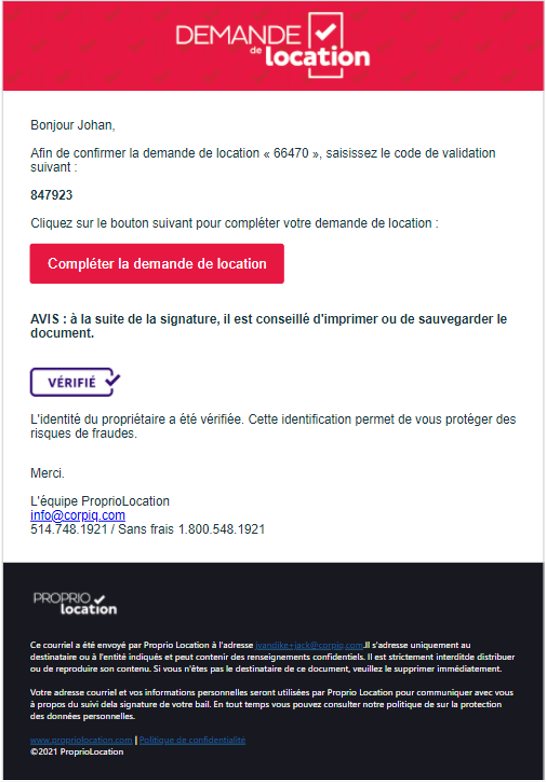
- Le courriel de révision et de signature du bail
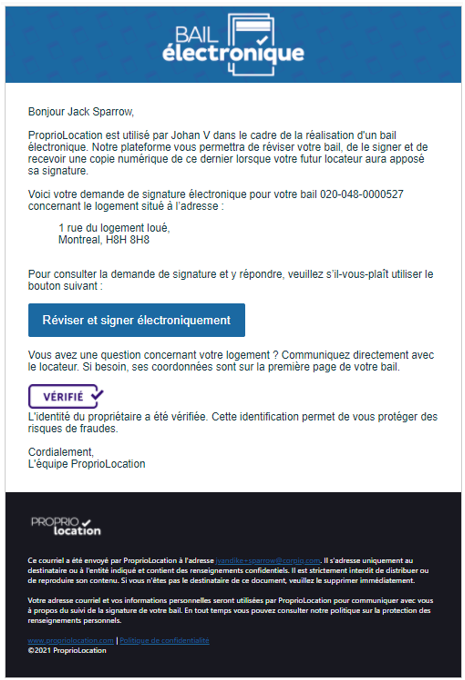
- À l’étape 1 pour signer le bail :
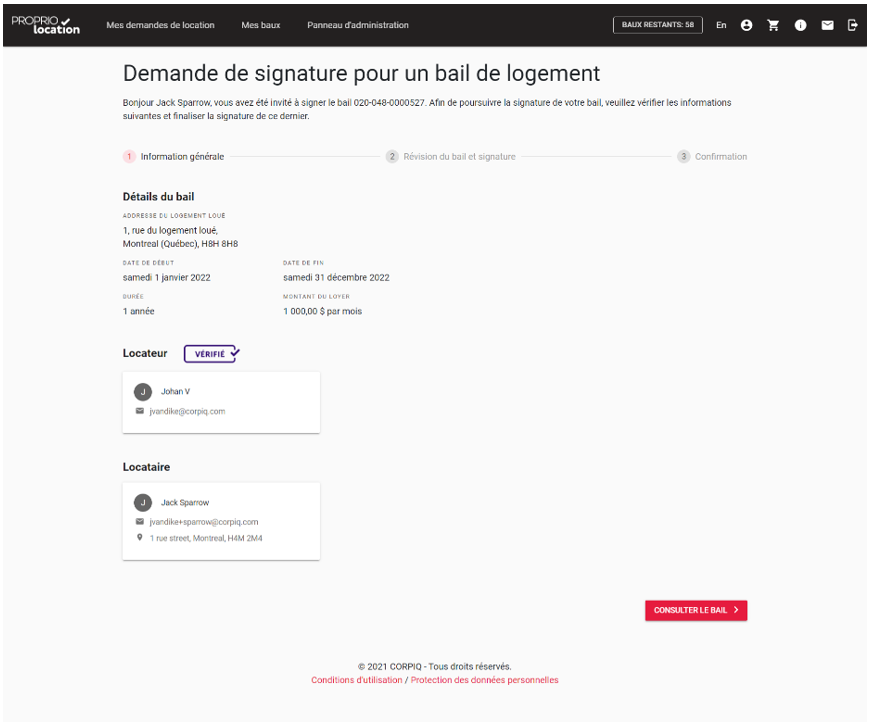
- Dans le rapport de signature :
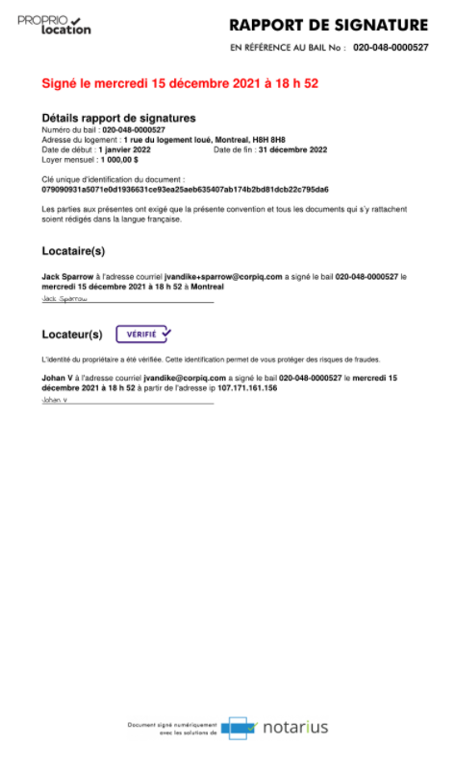
À titre d’information ou de rappel, si vous êtes amené à utiliser Kangalou, les personnes pourront également retrouver le label vérifié dans la partie contact d’une annonce.
Vous n’êtes pas encore membre de la CORPIQ, ni utilisateur de ProprioEnquête? Adhérez ici sans tarder.
Une fois arrivé dans la section Révision du bail, cliquez sur le bouton Envoyer pour vérification :
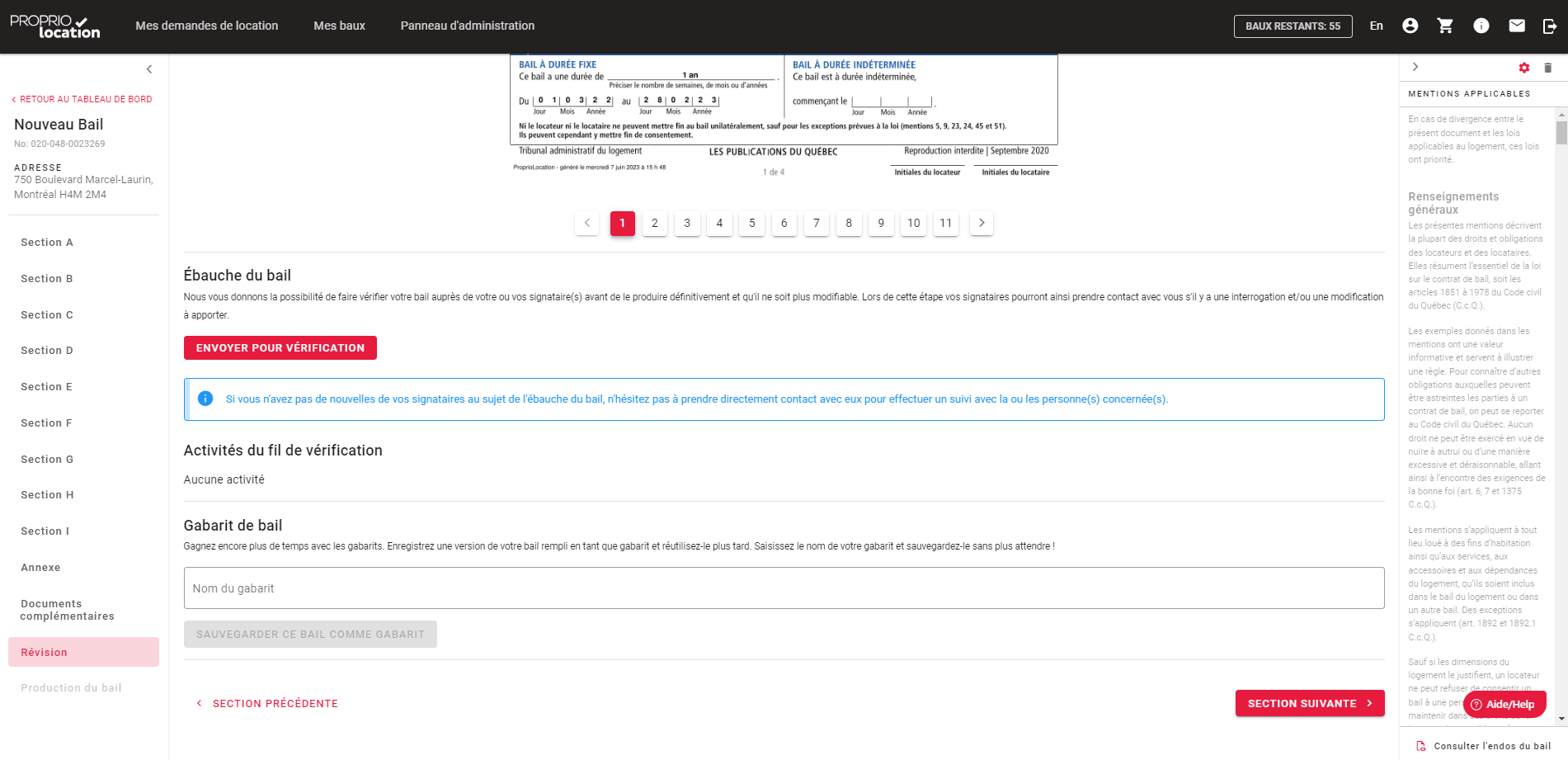
Puis cliquer sur le bouton ‘’ajouter un contact tiers’’, une fois le nom complet et l’adresse courriel ajoutée cela enverra ensuite l’ébauche du bail à ce contact pour vérification.
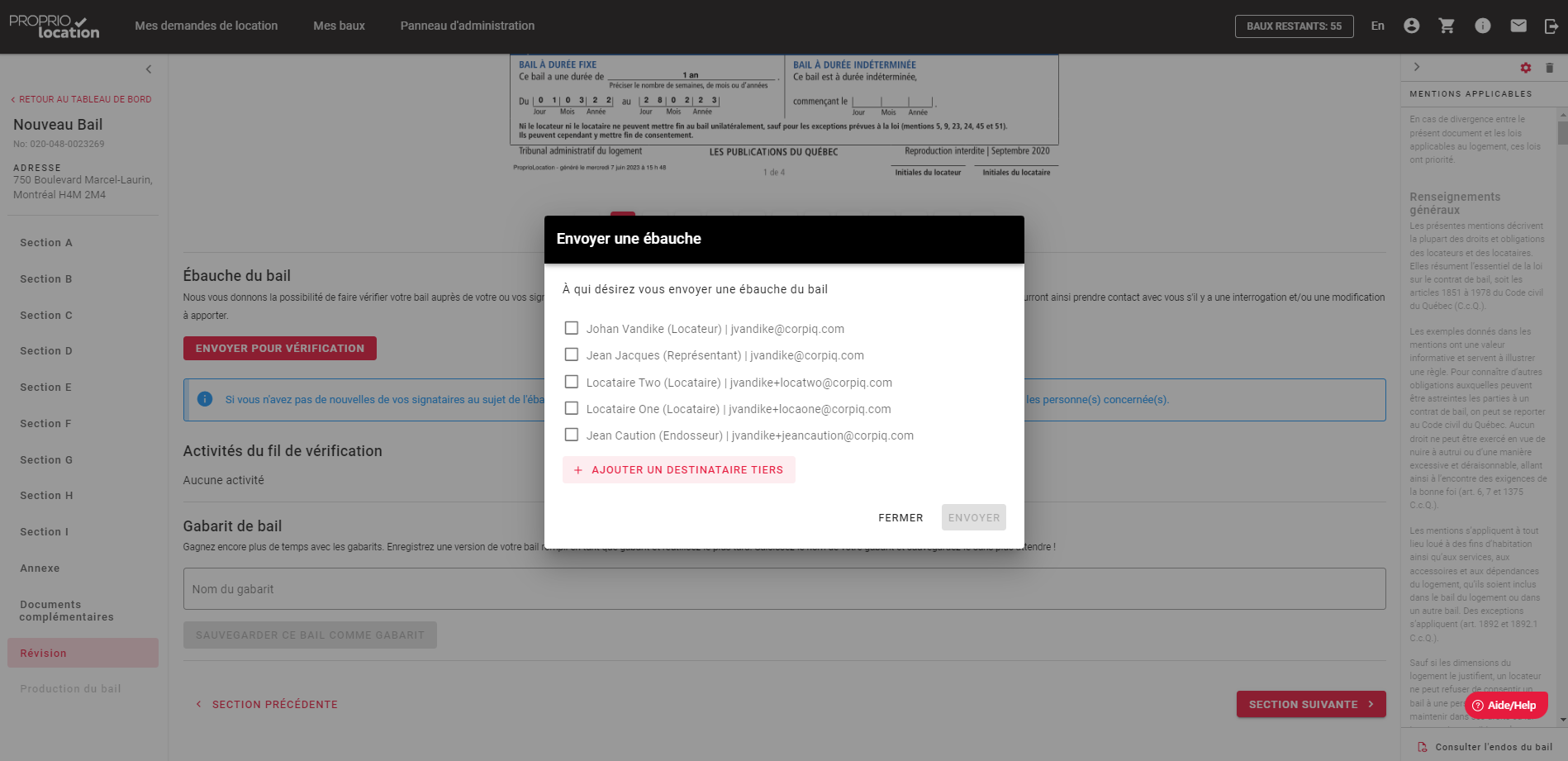
Une fois que vous avez envoyé le bail pour signature, les signataires recevront un courriel (dans la langue où vous avez généré le bail). Ces derniers pourront ainsi réviser l’ensemble du bail avant d’y apposer leur signature.
Veuillez trouver ci-dessous un exemple du processus de signature pour les signataires :
Étape 1 – Reception du courriel
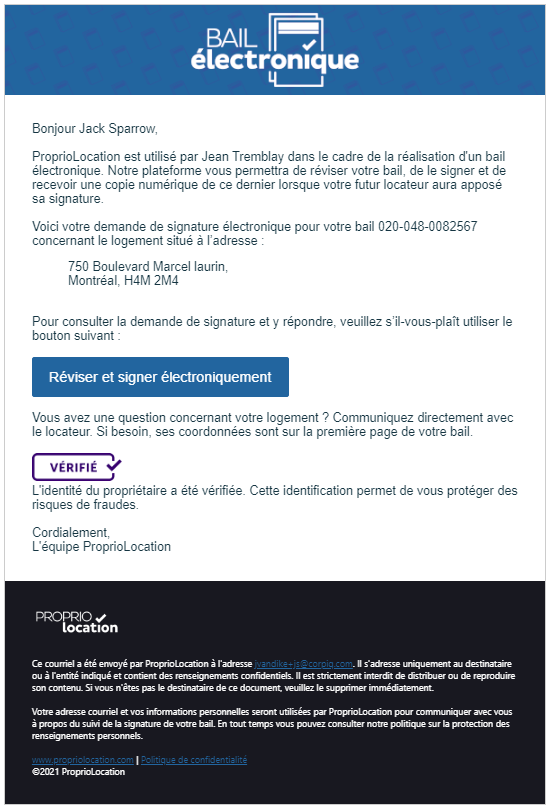
Étape 2 – Après avoir cliqué sur ‘’Réviser et signer électroniquement’’ les signataires arriverons dans le processus du révision du bail, en commençant par les informations générale du bail, puis la révision de chacune des sections. Uniquement, une fois l’ensemble des pages parcourues les personnes pourront apposer leur signature et appuyer sur le bouton ‘’Signer le bail’’. Une fois le bail signé, les signataires pourront télécharger leur rapport de signature s’ils le souhaitent au travers de l’interface (il recevront aussi un courriel à ce sujet).
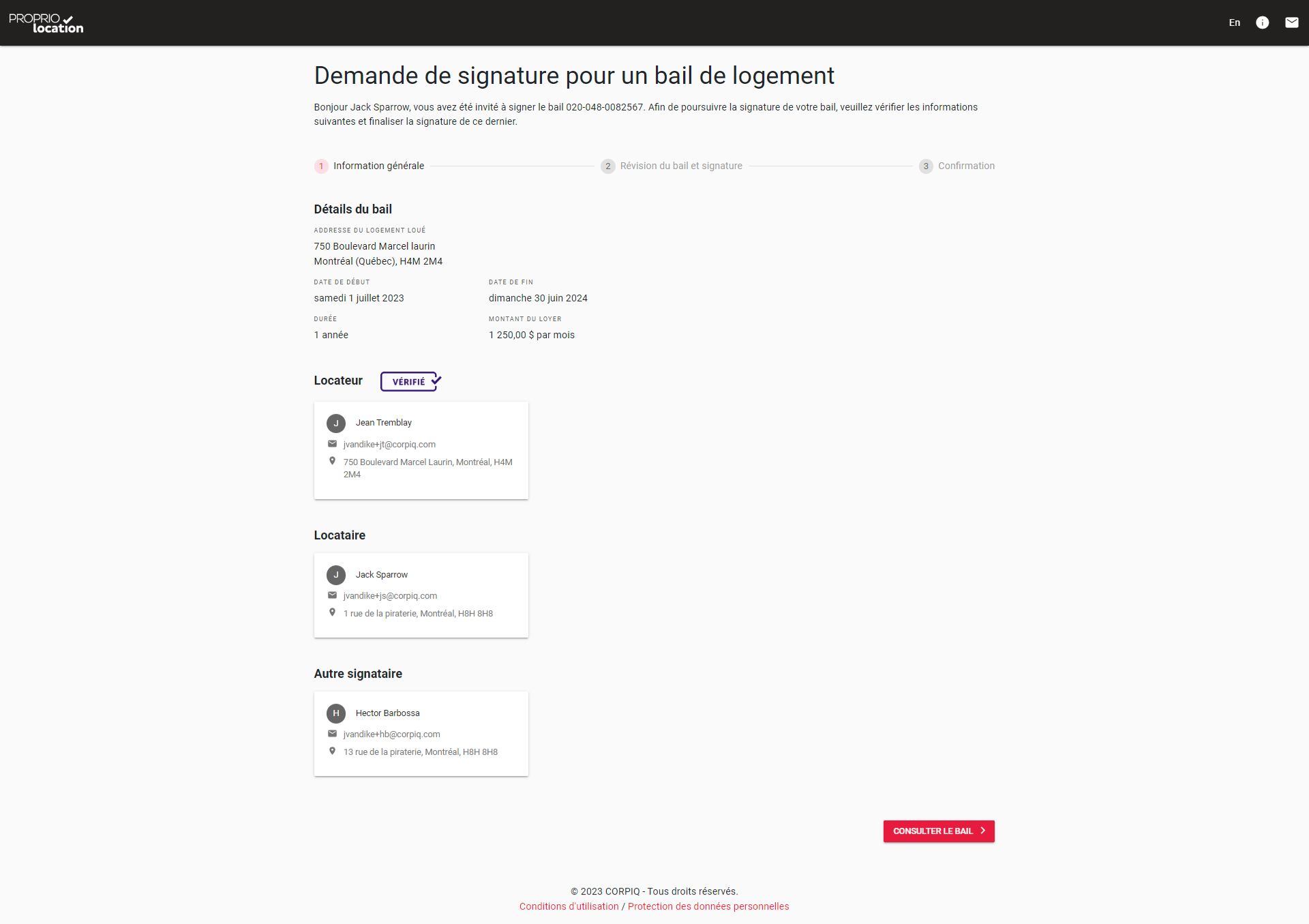
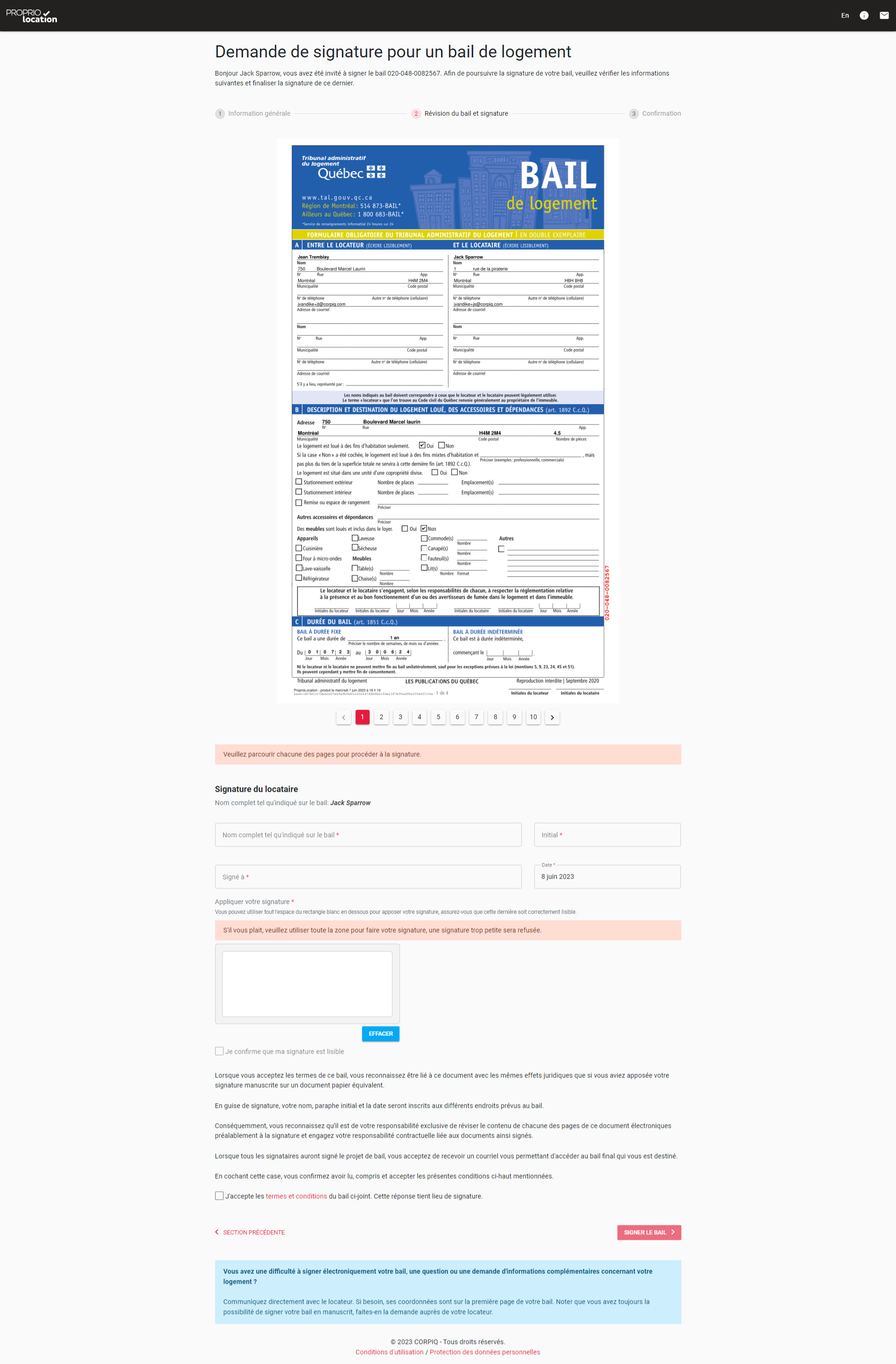
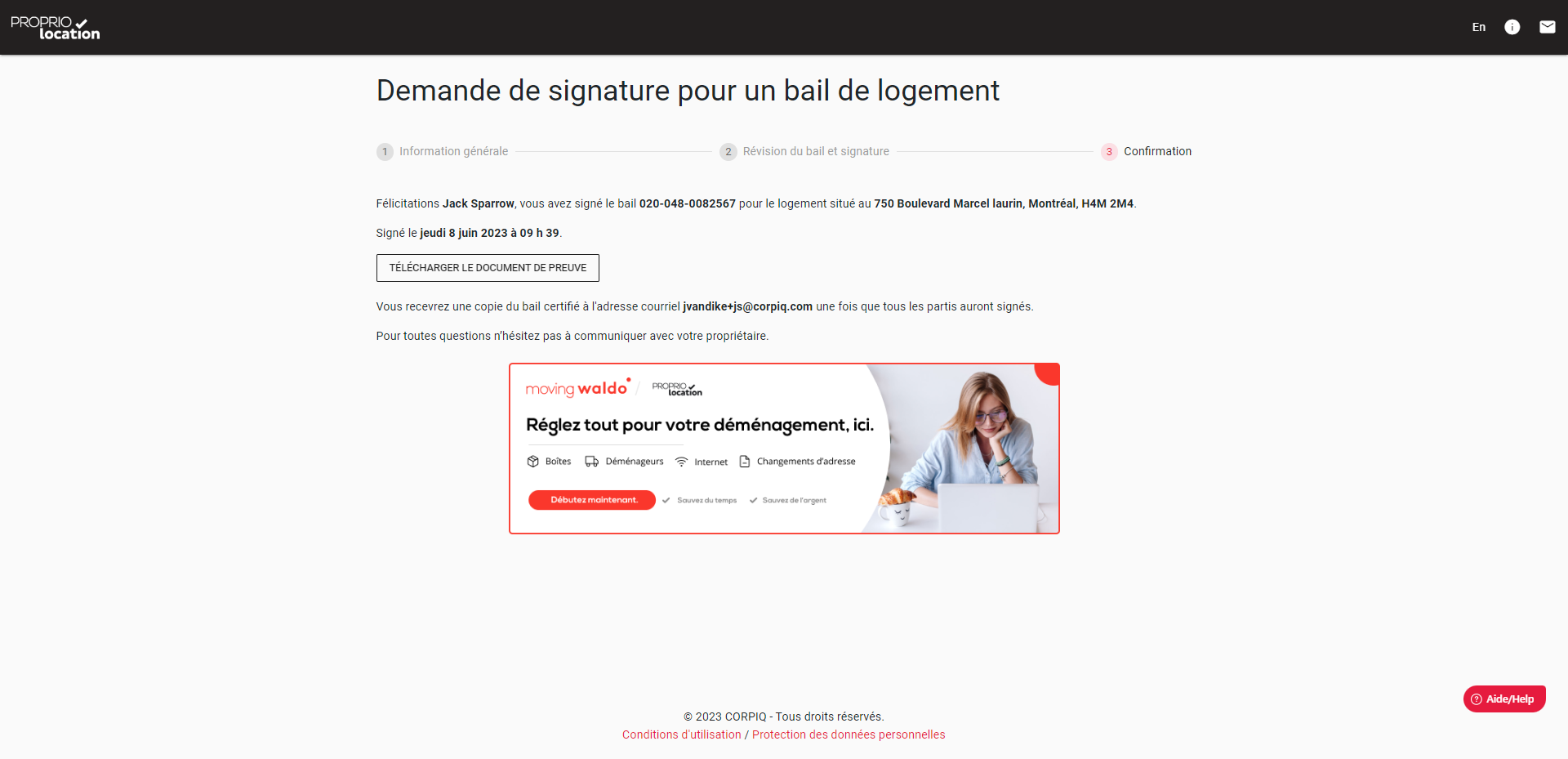
Une fois la partie du ou des signataires aura été signée vous recevrez un courriel pour vous alerter.
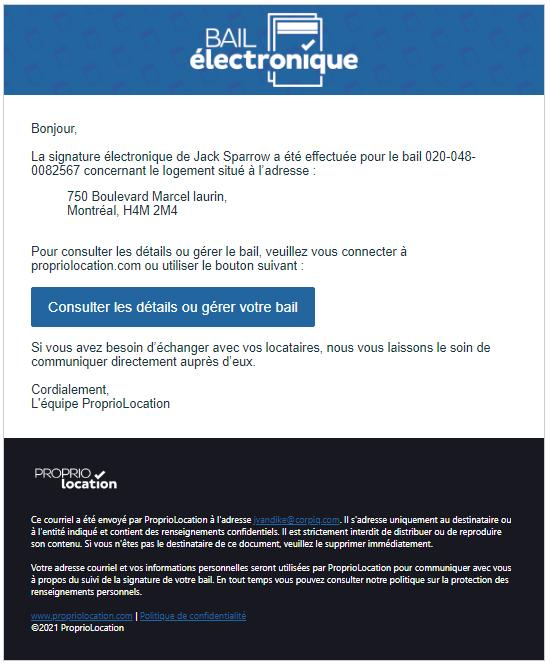
Uniquement une fois que l’ensemble des locataires et endosseurs auront signé leur partie, vous pourrez conclure le bail.
Achat de crédits et frais d’utilisation
Pour la génération d’un bail électronique, le prix régulier est de 8,29$ / bail
Prix spéciaux au volume
- 50 baux (12% de rabais) – 364,76$ (7,30$* / bail)
- 100 baux (20% de rabais) – 663,20$ (6,63$* / bail)
- 250 baux (30% de rabais) – 1450,75$ (5,80$* / bail)
Si vous êtes membre CORPIQ, vous obtenez un rabais de 40% sur le prix régulier.
*Est inclus dans le prix
- 1.99$ pour le formulaire du bail exigé par Publications du Québec;
- + Frais de licence de Publications Québec pour les droits d’auteur sur chaque bail;
- + Signature électronique Notarius apposée sur chaque bail signé électroniquement;
- + Frais de système (hébergement, stockage, et maintenance);
- + Frais de service (support technique, développement et améliorations);
- + Expertise légale pour documents exclusifs de la CORPIQ (Annexes, Règlements d’immeuble intégrés) et autres conseils d’experts;
- + Frais de transaction (cartes de crédit et frais financiers).
Distribution des frais :
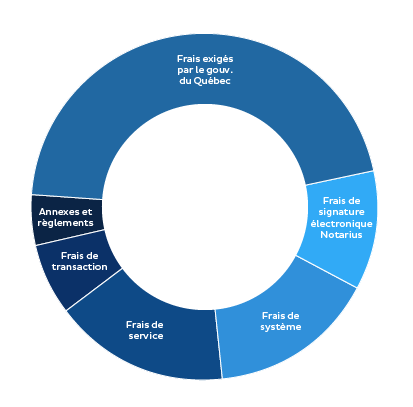
Frais afférents obligatoires
Malheureusement, étant donné les exigences de publication Québec concernant la revente des baux il nous ai impossible de vous offrir un prix de vente plus bas. Le gouvernement nous vend chaque bail au prix fixe de 1.99$ malgré qu’il soit produit électroniquement. De plus, on nous impose en supplément des frais de droits d’auteur sur chaque bail produit. S’ajoutent au prix total les frais de la signature électronique Notarius, les frais de transaction (cartes de crédit et frais financiers) les frais de système (hébergement, stockage), les frais de maintien du service (développement, soutien technique et mise en ligne) en plus des frais d’expertise légale pour la production des documents exclusifs de la CORPIQ (Annexes et Règlements d’immeuble).
Lors de la production d’un bail, il est possible d’acheter des crédits valables pour la création du bail. L’icône « panier » au haut de l’écran permet également d’accéder à la page d’achat de crédits à tout moment.
Vérifiez sur le site ProprioLocation afin de voir les offres en vigueur.
Les crédits achetés n’ont pas de date d’expiration. Utilisez-les quand vous le souhaitez.
Les crédits peuvent être remboursés. SVP, faites votre demande par écrit à [email protected] en ajoutant les informations détaillées de votre demande ainsi qu’une copie de votre facture. Veuillez prévoir entre 48 à 72 heures pour le traitement de votre remboursement.
Dans votre profil, vous trouverez une section pour acheter des baux et consulter votre historique d’achat.
Oui, les frais sont les mêmes lors de la production d’un bail papier ou pour une signature électronique.
Vous pourrez y faire apparaitre toutes autres conditions, restrictions, et services liés à votre logement.
Dans la révision de votre bail, si vous voyez la phrase « Il existe une annexe qui fait partie intégrante du présent bail et forme un tout indivisible avec lui », c’est simplement qu’il y a une annexe qui est jointe à votre bail.
Ce qui est considéré comme une annexe : l’ajout d’une annexe dans la section Annexe; une autre annexe dans la section document complémentaire; ou si vous avez ajouté un endosseur dans la section H (ce dernier faisant également partie de l’annexe).
Statuts du bail et signature électronique
Dans le tableau de bord de votre bail, il est possible de suivre le processus de signature des locataires en temps réel. Les différents statuts d’un bail peuvent être : en production, en attente de signature, signé, à conclure, conclu.
Une fois signé par les locataires vous allez devoir conclure ce bail afin d’y apposer votre signature et produire la version finale.
Ayez en mémoire que l’Article 1895 du Code civil du Québec rappelle que « Le locateur est tenu, dans les 10 jours de la conclusion du bail, de remettre un exemplaire du bail au locataire ».
1. En production : un bail en cours de production
2. En attente de X signature(s) : un bail produit et en attente de signature
3. Signé : le bail a été signé par toutes les parties prenantes hormis vous (locataire et endosseur)
4. À conclure : le bail nécessite votre attention afin de produire la version finale
5. Conclu : le bail est produit et final
Une signature électronique permet de garantir à un document électronique son origine, son intégrité et son authenticité et garantit l’acceptation du texte qu’il contient en prouvant que vous êtes bien la personne qui a apposé sa signature. De plus, elle assure l’intégrité du document, c’est-à-dire qu’elle atteste que ce dernier n’a pas été modifié depuis la signature. Elle renforce également la pérennité du document en veillant à ce qu’il demeure valide pendant des années.
Oui, il est possible de produire un bail et de l’imprimer afin de recueillir les signatures manuscrites. Le bail doit être imprimé en couleur et sur du papier au format légal (8½ x 14).
Oui, un courriel est envoyé suivant la signature d’un locataire et un courriel est envoyé lorsque tous les locataires ont signé.
Il n’y a aucune limite de temps au(x) locataire(s) et endosseur(s) pour signer leur partie du bail.
Si les signatures tardent à vous être retournées, nous vous conseillons d’effectuer un suivi et de contacter directement les signataires manquants.
Au besoin vous pouvez leur renvoyer une copie du bail à signer par courriel.
Vous souhaitez imprimer une copie de votre bail, mais vous souhaitez vérifier ou changer le format d’impression? Pour cela, rien de plus simple.
Cliquez sur le bouton « Imprimer » une fois que votre bail est signé par tous les partis s’il s’agit d’un bail électronique. Si vous avez choisi la méthode de signature papier, vous pouvez directement imprimer une version dès la génération du bail.
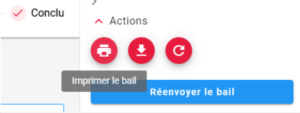
Une fois que vous avez cliqué sur le bouton « Imprimer », vous pourrez choisir le format que vous souhaitez et bien d’autres paramètres.
Nous tenons à rappeler que le format du bail officiel est le format légal (8½ x 14).
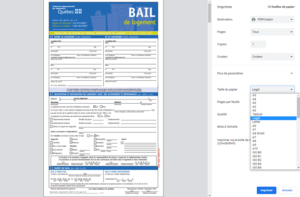
Sur les appareils Apple (Mac, Ipad et Iphone), quand vous cliquerez sur « Impression » cela vous téléchargera une copie du bail. Allez dans le dossier où vous l’aurez téléchargé puis imprimez-le au format souhaité.
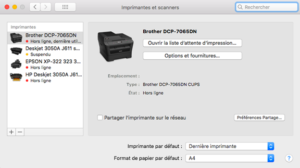
Avant de lancer l’impression, pensez à regarder l’aperçu pour vous donner une idée du résultat.
Locataires
En tout temps le locataire doit communiquer avec le ou les propriétaires pour toutes questions concernant une demande de location ou d’un bail.
Vous déménagez et il vous reste une tonne de choses à penser ?
Nous vous proposons une application 100% gratuit qui vous permet d’avoir une aide mémoire pour votre déménagement mais aussi de vous épargner des dizaines d’heures de paperasse.
En outre :
- Organisez votre déménagement
- Sauvez du temps et déléguez la paperasse
- Économisez grâce à des forfaits selon vos besoins
- Soyez guidé à travers tout le processus
Comment ça fonctionne ?
Déménagez en toute simplicité avec la plateforme du déménagement la plus utilisée au pays.
1- Commandez vos boites : Recevez vos boites à la maison et évitez un aller-retour au magasin. Livraison gratuite pour commandes de plus de 59$.
2- Réservez des déménageurs : Trouvez des déménageurs de confiance dans votre région, obtenez des soumissions et réservez votre équipe en quelques clics.
3- Installez un service Internet, TV et de téléphonie : Découvrez les meilleures promotions du moment en fonction de votre nouvelle adresse. Sélectionnez un forfait qui vous ressemble, ou avisez votre fournisseur actuel.
4- Procurez-vous une assurance habitation : Dénichez la bonne couverture en fonction de votre nouvelle situation de vie, ou avisez simplement votre assureur actuel de votre déménagement.
5- Avisez Hydro-Québec : Sauvez 25 $ en changeant d’adresse avec Hydro-Québec.
6- Faites tous vos changements d’adresse en 5 minutes : Signalez votre changement d’adresse au gouvernement, votre institution financière, vos programmes de récompenses, votre compagnie de cellulaire et plus, à un seul endroit.
